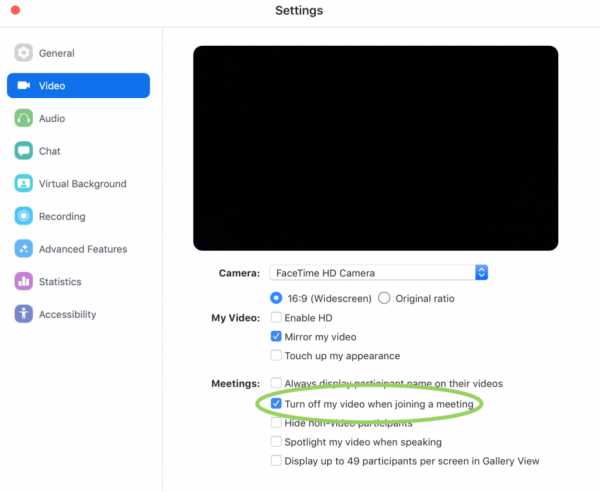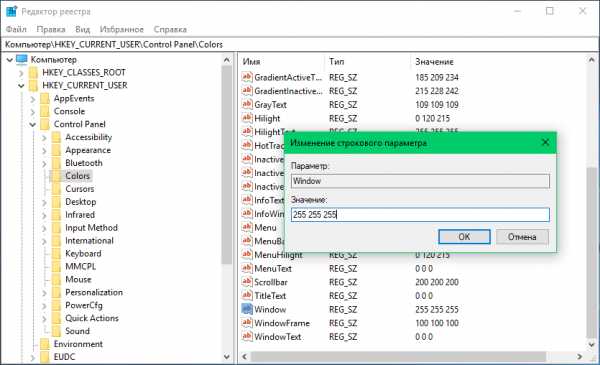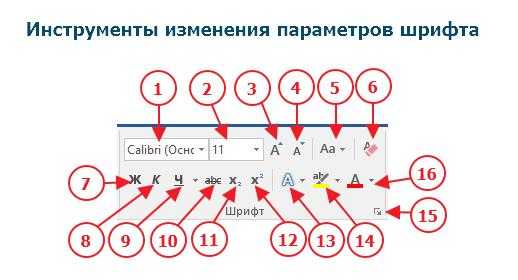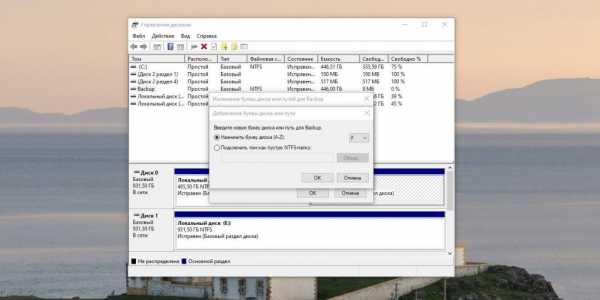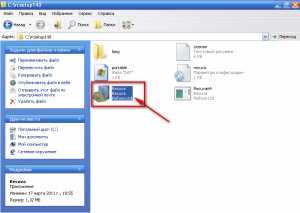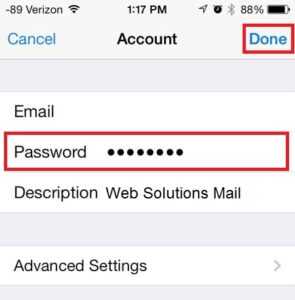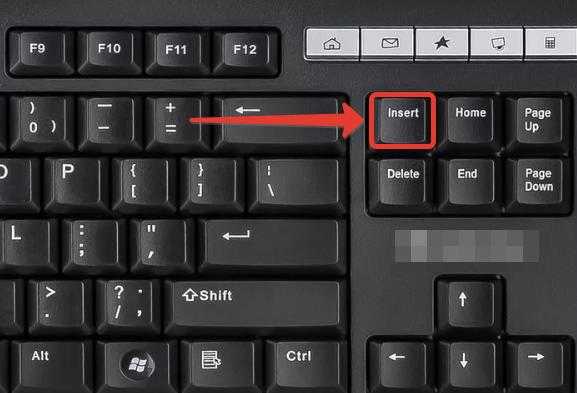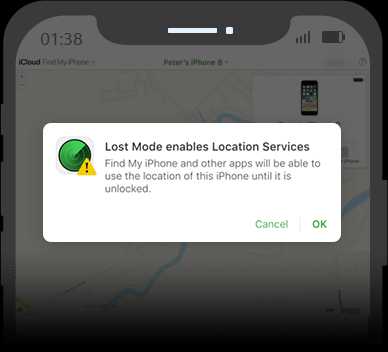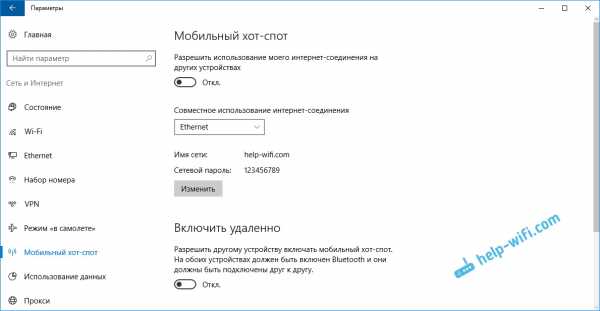Как выбрать камеру для компьютера
Как пользоваться приложением "Камера"
Если у вашего компьютера есть встроенная или подключенная веб-камера, вы можете использовать приложение "Камера", чтобы делать снимки и записывать видео. Чтобы найти приложение "Камера", нажмите Пуск > Камера.
Выберите любой заголовок ниже. Откроется окно для просмотра дополнительных сведений об использовании камеры или веб-камеры.
Создание и просмотр фотографий и видео
Чтобы найти приложение "Камера", нажмите Пуск > Камера. Открыв приложение "Камера", выполните следующие действия.
-
Нажмите кнопку Фото или Видео , затем снова нажмите ее, чтобы сделать фотографию или начать запись видео. Если вы записываете видео, снова нажмите Видео для завершения записи.
-
Чтобы просмотреть новые или сделанные раньше фотографии или видео, нажмите Пуск > Фотографии , а затем выберите нужную Коллекцию.
Изменение параметров камеры
Для изменения параметров камеры, таких как сетка кадрирования или качество фотографий, Выберите Пуск > Камера > Параметры .
Переключение на другую камеру
Если на устройстве несколько камер, например передняя и задняя, переключаться между ними можно следующим образом.
Выберите пуск > Камера > изменить камеру.
Увеличение или уменьшение масштаба
В Windows 10 приложение камеры не включает цифровое масштабирование, но вы можете получить эффект, напоминающий изменение масштаба, если сделать фотографию и обрезать ее.
-
Нажмите кнопку Пуск > Photos .
-
Выберите фотографию, которую нужно обрезать.
-
Нажмите кнопку Обрезка& поворот .
-
Нажмите кнопку Пропорции , а затем выберите один из стандартных вариантов или перетащите границы на изображении, чтобы ограничить нужную часть фотографии.
-
Нажмите Сохранить копию > Сохранить.
Автоматическое сохранение фотографий и видео в OneDrive
Вы можете настроить автоматическую отправку фотографий и видеозаписей, созданных с помощью приложения "Камера", в OneDrive, после чего вы сможете найти их на других устройствах.
Просмотра
-
В поле поиска на панели задач введите в проводнике файл и нажмите кнопку Открыть.
-
Выберите Этот компьютер, щелкните правой кнопкой мыши папку Изображения и выберите пункт Свойства.
-
Перейдите на вкладку Расположение и нажмите кнопку Переместить.
-
Выберите OneDrive > Выбор папки > Переместить.
Мое
-
В поле поиска на панели задач введите Проводник и выберите Открыть.
-
Выберите Этот компьютер, щелкните правой кнопкой мыши папку Видео и выберите пункт Свойства.
-
Перейдите на вкладку Расположение и нажмите кнопку Переместить.
-
Выберите OneDrive > Выбор папки > Переместить.
Добавление информации о месте съемки
Приложение "Камера" может использовать информацию о географических широте и долготе, если вы делаете снимки на планшете или камере, которые используют сведения о местоположении и подключены к Интернету или мобильной сети. Для этого:
-
Нажмите кнопку Пуск > Параметры >расположение >конфиденциальности .
-
Убедитесь, что служба определения местоположения включена, а затем в разделе Выберите приложения, которые могут получать доступ к вашему точному местоположению включите параметр Камера.
Отключение камеры
Вы можете выбрать приложения, которым разрешено использовать камеру. Чтобы заблокировать использование камеры для всех приложений, выполните указанные ниже действия.
-
Нажмите кнопку Пуск > Параметры >Конфиденциальность > камерой .
-
Включите параметр Разрешить приложениям доступ к камере.
Чтобы включить камеру для одних приложений и выключить ее для других, выполните следующие действия.
-
Нажмите кнопку Пуск > Параметры >Конфиденциальность > камерой .
-
Включите Разрешить приложениям использовать камеру.
-
С помощью переключателей выберите, какие приложения в этом списке будут иметь доступ к камере.
Полностью выключить камеру можно следующим образом.
-
В поле поиска на панели задач введите диспетчер устройств, затем выберите Диспетчер устройств из списка результатов.
-
Нажмите стрелку рядом с пунктом Камеры, чтобы развернуть дерево.
-
Щелкните правой кнопкой мыши камеру, которую необходимо отключить.
-
Выберите пункт Отключить устройство.
Примечания:
-
Чтобы приложение "Камера" не могло использовать камеру на устройстве, ее необходимо полностью отключить.
-
Если после изменения параметров конфиденциальности в работе приложения "Камера" возникают проблемы, закройте его и откройте снова.
Проблемы с камерой
Если перестала работать встроенная или подключенная камера, попробуйте сделать следующее.
-
Отключите камеру от компьютера, а затем снова подключите ее.
-
Если это не помогает, возможно, проблема связана с драйверами камеры. Вы можете установить обновления драйверов, предоставляемые производителем камеры, или использовать стандартные драйверы компьютера.
Установка обновлений от производителя.
-
В поле поиска на панели задач введите Диспетчер устройств, затем нажмите кнопку Открыть.
-
Выберите Камеры, а затем щелкните правой кнопкой мыши веб-камеру, с которой возникли проблемы.
-
Выберите Обновить конфигурацию оборудования, снова выберите веб-камеру и посмотрите, что происходит со своей веб-камерой, в разделе Состояние устройства. Если она не работает должным образом, обратитесь к производителю за дополнительными сведениями.
-
Перезапустите компьютер.
Установка драйверов, имеющихся на компьютере
-
Введите Диспетчер устройств в поле поиска на панели задач и нажмите кнопку Открыть.
-
Выберите Камеры, а затем щелкните правой кнопкой мыши камеру, с которой возникли проблемы.
-
Нажмите кнопкуОбновить драйвер, а затем выберите Автоматический поиск обновленных драйверов.
-
После завершения установки следуйте инструкциям, а затем нажмите кнопку Закрыть.
-
Перезапустите компьютер.
Если камера не отображается в диспетчере устройств, см. раздел В Windows 10 не работает камера.
Поиск ответов в сообществе Майкрософт
Если у вашего компьютера есть встроенная или подключенная веб-камера, вы можете использовать приложение "Камера", чтобы делать снимки и записывать видео. Чтобы найти приложение "Камера", нажмите Пуск > Камера.
Выберите любой заголовок ниже. Откроется окно для просмотра дополнительных сведений об использовании камеры или веб-камеры.
Создание и просмотр фотографий и видео
После открытия приложения "Камера" нажмите кнопку СТРЕЛКА ВЛЕВО.
Изменение параметров камеры
Некоторые параметры камеры можно изменить в меню "Параметры", например сделать видимой сетку кадрирования для упрощения создания фотографий или включить информацию о местоположении.
-
Откройте приложение "Камера".
-
Проведите по экрану справа налево и выберите элемент Параметры.
-
Выберите Параметры.
-
Выберите нужные настройки для каждого параметра. Например:
-
изменить пропорции фотографий или качество видео;
-
включение или отключение данных о местоположении.
-
показать или скрыть линии сетки;
-
включить или отключить стабилизацию видео;
-
включить или выключить микрофон;
-
включить или выключить видеолампу.
-
Изменение действия, которое выполняется при касании экрана.
-
Переключение на другую камеру
Если на вашем устройстве несколько камер (например, передняя и задняя), то перед съемкой фотографий или видеозаписей вы можете выбрать нужную.
-
Откройте приложение "Камера".
-
Выполните прокрутку от нижнего края экрана к центру, чтобы открыть команды приложения. Если вы пользуетесь мышью, щелкните в приложении правой кнопкой.
-
Нажмите кнопку Сменить камеру.
Увеличение или уменьшение масштаба
Если на вашем устройстве есть сенсорный экран, вы можете сжать или растянуть изображение на экране двумя пальцами, чтобы увеличить или уменьшить масштаб.
Вы можете получить такой же эффект, если сделаете снимок, а затем обрежете изображение.
-
Выполните прокрутку к правому краю экрана или нажмите стрелку влево для просмотра последних фотографий и видео. Повторяйте эти действия до тех пор, пока не найдете фотографию, которую нужно обрезать.
-
Выполните прокрутку от нижнего края экрана к центру, чтобы открыть команды приложения. Если вы пользуетесь мышью, щелкните в приложении правой кнопкой.
-
Выберите пункт Обрезать.
-
Нажмите кнопку Пропорции, а затем выберите один из стандартных вариантов или перетащите границы на изображении, чтобы ограничить нужную часть фотографии.
-
Нажмите кнопку Применить.
-
Сохраните обрезанный снимок. Вы можете сохранить изменения исходной фотографии или сохранить копию с изменениями.
Автоматическое сохранение фотографий и видео в OneDrive
Вы можете настроить автоматическую отправку фотографий и видеозаписей, созданных с помощью приложения "Камера", в OneDrive и получать к ним доступ с других устройств. При этом можно выбрать, в каком качестве отправлять фотографии.
-
Выполните прокрутку от правого края экрана к центру и выберите кнопку Параметры > Изменение параметров компьютера.
-
Перейдите в OneDrive, а затем в папку Пленка.
-
Выберите параметры для отправки фотографий и видео.
Добавление информации о месте съемки
Если ваш планшет или камера поддерживают добавление информации о местоположении и при съемке могут подключаться к Интернету или сети мобильной связи, то приложение "Камера" может добавить в ваши фотографии информацию о географических широте и долготе.
-
Откройте приложение "Камера".
-
Проведите по экрану справа налево и выберите элемент Параметры.
-
Выберите Параметры.
-
Установите для параметра Сведения о местоположении значение Вкл.
Отключение камеры
Отключение камеры для приложений
Вы можете либо отключить камеру только для определенных приложений, либо отключить ее полностью.
-
Выполните прокрутку от правого края экрана, выберите Параметры > Изменение параметров компьютера.
-
Выберите пункты Конфиденциальность > Веб-камера.
-
Установите для параметра Разрешить приложениям использовать веб-камеру значение Выкл. или отключите камеру для определенных приложений.
Отключение камеры
-
Выполните прокрутку от правого края экрана и выберите Поиск.
-
В поле поиска введите Диспетчер устройств.
-
Выберите Диспетчер устройств.
-
Разверните вкладку Устройства обработки изображений.
-
Щелкните правой кнопкой мыши элемент "Камера", а затем выберите Отключить.
Отключение использования камеры на заблокированном компьютере
-
Проведите пальцем от правого края экрана к центру и выберите кнопку Параметры > Изменение параметров компьютера.
-
Выберите пункт Компьютер и устройства, а затем — Экран блокировки.
-
Выключите параметр Открывать камеру при прокрутке вниз на экране блокировки.
Примечание: Чтобы приложение "Камера" не могло использовать камеру, ее необходимо полностью отключить. Перетащите приложение в нижнюю часть экрана и удерживайте, пока оно не перевернется.
Если у вас возникли проблемы с приложением камеры после изменения параметров конфиденциальности, закройте и снова откройте его.
Проблемы с веб-камерой
Если вы подключили камеру к компьютеру и она перестала работать, выполните следующие действия.
-
Отключите камеру от компьютера, а затем снова подключите ее.
-
Закройте приложение. Перетащите приложение в нижнюю часть экрана и удерживайте, пока оно не перевернется.
Если это не помогает, возможно, проблема связана с драйверами камеры. Вы можете установить обновления драйверов, предоставляемые производителем камеры, или использовать стандартные драйверы компьютера.
Установка обновлений от производителя.
-
Выполните прокрутку от правого края экрана и коснитесь кнопки Поиск. (Если вы используете мышь, переместите указатель в правый нижний угол экрана, потом вверх, а затем щелкните Поиск.) В поле поиска введите Диспетчер устройств, выберите пункт Параметры, а затем пункт Диспетчер устройств в результатах поиска.
-
Разверните вкладку Устройства обработки изображений.
-
Правой кнопкой мыши щелкните камеру, с которой возникают проблемы, и выберите пункт Обновить драйверы.
-
Нажмите Автоматический поиск обновленных драйверов и следуйте инструкциям на экране. Возможно, потребуется перезагрузка компьютера.
Установка драйверов, имеющихся на компьютере
-
Выполните прокрутку от правого края экрана и нажмите кнопку Поиск. (Если вы используете мышь, переместите указатель в правый нижний угол экрана, потом вверх, а затем щелкните Поиск.) В поле поиска введите Диспетчер устройств, выберите пункт Параметры, а затем пункт Диспетчер устройств в результатах поиска.
-
Разверните вкладку Устройства обработки изображений.
-
Правой кнопкой мыши щелкните камеру, с которой возникают проблемы, и выберите пункт Обновить драйверы.
-
Выберите элемент Выполнить поиск драйверов на этом компьютере.
-
Выберите элемент Выбрать драйвер из списка уже установленных драйверов.
-
Выберите USB-видеоустройство, нажмите Далее и следуйте инструкциям на экране. Возможно, потребуется перезагрузка компьютера.
Устранение неполадок при установке драйверов и оборудования в Windows 10
Поиск ответов в сообществе Майкрософт
как выбрать для компьютера? Особенности и популярные модели

Веб-камера представляет собой простое бюджетное оборудование. Это устройство, которое дает возможность получить дополнительный заработок. Ведь в наши дни распространено онлайн-обучение, которое осуществляется перед веб-камерой, при этом возникает ощущение обычного урока. Здесь имеется множество преимуществ в сравнении с обычным обучением: заниматься можно в любое время, в любом месте, не зависимо от состояния здоровья.
Особенности
Известны 3 разновидности веб-камер:
- настольные – для использования совместно с персональными компьютерами;
- портативные – предназначены для ноутбуков;
- многофункциональные (в комплекте с ПК и ноутбуками) – эти устройства отличаются универсальной фиксацией и усредненной величиной.
Все веб-камеры различаются по физической величине и по типу и длине провода. Длина кабеля для портативных компьютеров не превышает 0,5 м. Веб-оборудование, используемое для настольных ПК, имеет размер шнура от 150-200 см. Большинство устройств подобного типа представляют собой окружность средней величины, где лицевая часть оснащена объективом.
Варианты премиум-класса представляют собой веб-камеру со встроенным микрофоном.
Имеются детские веб-камеры. У этого устройства объектив встроен в игрушку, при помощи которой родители наблюдают за ребенком. Для портативных компьютеров предусмотрены камеры небольших размеров в черных или серых расцветках.
Камеры универсального типа имеют множество разновидностей. Основной особенностью здесь является метод фиксации, который включает в себя несколько форм и дает возможность зафиксировать устройство на любой поверхности.
Рейтинг моделей
Предлагаем вашему вниманию топ-4 самых популярных моделей.
- Hercules Dualpix Chat and Show. В комплект входит диск с установочными драйверами, руководство по использованию и гарнитура. В качестве дополнительного бонуса устройство оснащено брелком-фоторамкой. Основной особенностью устройства является отличное качество изображения. Камера устанавливается на экран ПК или столешницу. Гарнитура отличается высоким качеством звучания. Наушник регулируется рычагом на шнуре, микрофон низкой чувствительности, что защищает от звуков извне. Провод у устройства не слишком длинный, поэтому подсоединять гарнитуру лучше в гнездо на передней части системного блока.
- Genius Videocam Look 110. Это оборудование отличается от предыдущего бюджетной стоимостью. Модель подходит для каналов средней ширины, оснащена фокусом, который настраивается и ручным способом, и системой Crazy Talk, которая необходима для анимации и озвучивания.
- Creative Live! Cam Notebook Ultra. Имеет средние характеристики, использовать ее можно совместно с ноутбуками, потому что крепления разработаны специально для крышки персонального компьютера и шнур имеет длину не более метра. Устройство оснащено встроенным микрофоном, обладающим функциями эха и звукоизоляции. Имеются вспомогательные возможности: анимация, регулировка картинки высокого качества.
- Logitech QuickCam Sphere AF. Наиболее дорогая модель, оснащенная автоматическим поворотным приводом, системой наблюдения с идеальным углом обзора, автофокусом и функцией видеосъемки в формате HD.
Советы по выбору
При подборе веб-устройства нужно сконцентироваться на следующих моментах.
- Если есть желание выбрать качественную веб-камеру, то стоит прежде всего обратить внимание на матрицу. Допустимо наличие CMOS- или CCD-матрицы. Последняя обеспечивает более высококачественную картинку.
- Разрешение. Оно играет не последнюю роль в формировании качественной картинки.
- Стоимость.
- Микрофон. Желательно, чтобы устройство было оснащено микрофоном, но это необязательно, его можно подключить отдельно.
- Способ фиксации камеры.
- Тип присоединения к компьютеру (через USB-разъем или модем).
- Наличие вспомогательных функций.
Это основные параметры устройства, которые не позволят ошибиться при приобретении.
Обзор интернет-камеры Creative Live! Cam Chat HD смотрите далее.
все, что нужно знать перед покупкой
В наше время интернет стал быстрым и доступным, что открыло по-настоящему безграничные возможности для общения. Сейчас для того, чтобы пообщаться с близкими и друзьями, большинство людей уже не используют телефон. Его заменили мессенджеры Viber и Skype. Все, что сегодня нужно для «живого» общения, это компьютер, интернет и веб-камера. В этой статье мы расскажем вам о том, что такое веб-камера, и как ее правильно выбрать. Время прочтения — 5 минут.
В МАГАЗИНЧто же такое веб-камера? Уже по названию этого устройство можно догадаться, что оно предназначено для съемки. Веб-камера снимает изображение и передает его на компьютер. Благодаря веб-камере пользователи могут осуществлять видеозвонки, либо просто записывать видео и выкладывать его на YouTube.
В наше время на рынке представлено огромное количество брендов, специализирующихся на выпуске периферии для ПК (клавиатуры, мышки, веб-камеры). Наиболее известными из них являются: Logitech, Sven, Genius, A4Tech и другие. Производители изо всех сил стараются организовать собственную экосистему. Это означает, что, например, фирменная программа от Logitech может одновременно обрабатывать сигнал с мышки, клавиатуры и еще каких-либо устройств этого бренда, не загружая при этом компьютер лишними приложениями. Поэтому, если вы планируете приобретать сразу несколько устройств для своего компьютера, рекомендуем вам покупать все от одного производителя.

| Характеристики A4Tech PK-910 H | |
|---|---|
| Разрешение видео | 1920×1080 (Full HD) |
| Матрица | 2 Мп |
| Частота кадров | 30 кадров/сек |
| Фокусировка | Автоматическая |
| Крепление | Прищепка |
| Дополнительно | Антибликовое покрытие, работает даже в условиях низкой освещенности, автоматическая настройка изображения, не требует драйверов для установки, универсальное крепление, встроенный микрофон |
Матрица
Основой любой веб-камеры, как и в случае с любым цифровым оптическим устройством, является матрица. Матрицы отличаются технологией изготовления, из которых наиболее широкое распространение в наше время получили CMOS и CCD. Матрицы CCD выдают более качественную картинку и создают меньше «шумов» (помех), чем матрицы на CMOS-сенсорах, однако их стоимость также является более высокой.
Каждый чувствительный элемент матрицы выдает точку на изображении. Чем больше в изображении пикселей, тем более оно детализировано, поэтому старайтесь выбирать веб-камеру, как минимум, с 2 мегапикселями.

| Характеристики Web камера Microsoft LifeCam Studio Ret | |
|---|---|
| Разрешение видео | 1920×1080 (Full HD) |
| Матрица | 2 Мп, CMOS |
| Частота кадров | 30 кадров/сек |
| Фокусировка | Автоматическая |
| Крепление | Прищепка |
| Дополнительно | Угол вращения web-камеры по горизонтали 360°, возможность крепления на штатив, системные требования: Windows 7 / Vista / XP, процессор Intel Dual-Core 3.0 ГГц или выше, 2 ГБ оперативной памяти, 1.5 ГБ свободного места на жестком диске |
Максимальное разрешение съемки
Помимо матрицы, веб-камеры также отличаются разрешением. Оно может быть: 640×480, 1280×720 (HD), 1920×1080 (FullHD) и 3840×2160 (Ultra HD).
Веб-камеры с низким разрешением являются самыми дешевыми, однако качество картинки у них оставляет желать лучшего. Устройства с HD-разрешением захватывают приличную картинку и являются удачным вариантом по соотношению цена/качество. Топовые камеры с FullHD-разрешением в наше время уже не являются редкостью, но их цена несколько выше среднего.
Если говорить о разрешении 1280×720, его вам вполне хватит как для общения в скайпе, так и для записи роликов для YouTube.
Если же вы планируете записывать видео высокой четкости и смотреть его на большом телевизоре, обратите внимание на камеры с разрешением 1920×1080, однако учитывайте, что для полноценной работы таких устройств у вас должен быть быстрый интернет.

| Характеристики Веб-камера Logitech C270 HD | |
|---|---|
| Разрешение видео | 1280×720 (HD) |
| Матрица | 0,9 Мп |
| Частота кадров | 30 кадров/сек |
| Фокусировка | Ручная |
| Крепление | Прищепка |
| Дополнительно | Монофонический микрофон с шумоподавлением, формат файлов MJPEG |
Тип фокусировки
Помимо типа матрицы и разрешения, веб-камеры также отличаются друг от друга по типу фокусировки.
Если в веб-камере имеется только ручная фокусировка, это означает, что для обеспечения качественной картинки вам каждый раз придется подкручивать объектив.
В случае, если веб-камера поддерживает автоматическую фокусировку, она сможет самостоятельно настраиваться на максимально четкое изображение. Такие камеры являются лучшим выбором, но имеют более высокую стоимость.
Большинство недорогих веб-камер имеют фиксированный фокус, который обеспечивает приемлемое качество изображения.

| Характеристики Canyon CNS-CWC5 | |
|---|---|
| Разрешение видео | 1920×1080 (Full HD) |
| Матрица | 2 Мп, CMOS |
| Частота кадров | 60 кадров/сек |
| Фокусировка | Автоматическая |
| Крепление | Прищепка |
| Дополнительно | Микрофон с автоматическим шумоподавлением, формат файлов MJPEG, YUV, совместимость: OS Windows, Android v5.0 или выше, MAC OS 10.6 или выше Smart TV или TV box, сертификация CE, RoHS, автоматическая коррекция при тусклом освещении, 65-градусный горизонтальный угол обзора |
Интерфейсы подключения
Большинство веб-камер подключаются к компьютеру через USB-разъем, таким образом, у вас не должно возникнуть проблем с установкой. Когда вы в первый раз подсоедините веб-камеру к компьютеру, она должна автоматически определиться, после чего операционная система найдет для нее подходящий драйвер.
В случае, если этого не произошло, вы всегда сможете найти самые последние версии драйверов на сайте производителя.

| Характеристики Logitech HD BRIO 4k | |
|---|---|
| Разрешение видео | 3840×2160 (Ultra HD) |
| Матрица | 8 Мп, CMOS |
| Частота кадров | 30 кадров/сек |
| Фокусировка | Автоматическая |
| Крепление | Прищепка, настольное крепление |
| Дополнительно | Два встроенных всенаправленных микрофона с шумоподавлением, формат файлов MPEG4, съемка в темноте, отслеживание лица, замена фона при трансляции и во время видео-общения с аудиторией, поле обзора 90° и два варианта настройки (65° и 78°), пятикратный цифровой зум в формате Full HD, функция распознавания лиц с помощью инфракрасного датчика, автоматическая коррекция низкого уровня освещенности RightLight 3 и поддержка расширенного динамического диапазона (HDR), поддержка USB 2.0 (Type-A) и USB 3.0 (Type-A и Type-C), крышка закрытия объектива в комплекте, футляр для переноски |
Итоги
Первое, что стоит сделать при выборе веб-камеры – определиться с производителем. Если у вас уже есть какие-либо устройства Logitech, A4Tech, и т.д., и их работа вас полостью устраивает, можете отдать предпочтение веб-камере такого же бренда. Обязательно обратите внимание на такие параметры веб-камеры, как матрица и разрешение. Чем более высокое разрешение поддерживает устройство, тем более высокое качество картинки оно будет обеспечивать. Также немаловажным параметром любой веб-камеры является тип ее фокусировки. Рекомендуем выбирать устройства с автоматической фокусировкой, так как они обеспечивают наиболее четкую картинку.
ЧИТАЙТЕ В TELEGRAMТакже по теме:
Как включить камеру на ноутбуке: 3 метода проверки веб-камеры
Подавляющее большинство современных моделей лэптопов оборудованы встроенной камерой. Расположена она вверху экрана. Наличие встроенной вебки облегчает видеоконференции, общение в скайпе, других мессенджерах. Это удобно, если знать, как включить и проверить камеру на ноутбуке.
Никаких особых умений и навыков здесь не требуется. Достаточно выполнить всего пару действий. Именно о них и пойдет речь далее.

Проверка веб камеры: 2 совета в копилку
Прежде, чем использовать вебку для своих целей, стоит провести тест-драйв: проверить, работает ли она вообще. Сделать это можно двумя способами.
Проще всего – онлайн
Интернет пестрит всевозможными сервисами для проверки работоспособности веб-камеры. Они инспектируют не только изображение, но и микрофон. То есть анализ будет полным: картинка+звук.
В списке самых популярных онлайн-софтов:
- WebCamMicTest;
- ToolSter;
- WebCamTests.
Принцип их действия практически одинаков: для начала нужно зайти в программу, затем разрешить флеш-плееру доступ к вебке, и сразу получить результат. Если камера работает, на экране появится изображение пользователя в реальном времени.
Читайте также: Не работает тачпад на ноутбуке: 5 способов решения проблемы
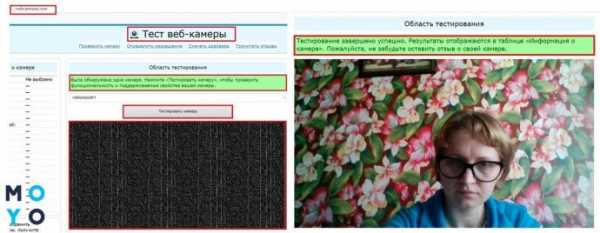
Для тех, кто не доверяет сторонним ресурсам и боится открывать доступы к своему ноутбуку, есть более простой способ проверить веб-камеру онлайн. Речь идет про Скайп. Этот мессенджер пользуется огромной популярностью и есть практически на всех ноутбуках.
Важно: на новых лэптопах Скайп может быть не установлен. В таком случае нужно скачать программу с официального ресурса и создать в ней аккаунт.
Чтобы проверить качество работы камеры, необходимо:
- Запустить Skype.
- Зайти в настройки.
- Выбрать вкладку «Камера и звук».
Вебка сразу же активируется. Можно наглядно посмотреть, как камера передает цвет, детали, сколько захватывает в свой объектив. Именно так картинка будет видна другим пользователям, если общаться с помощью видеосвязи.
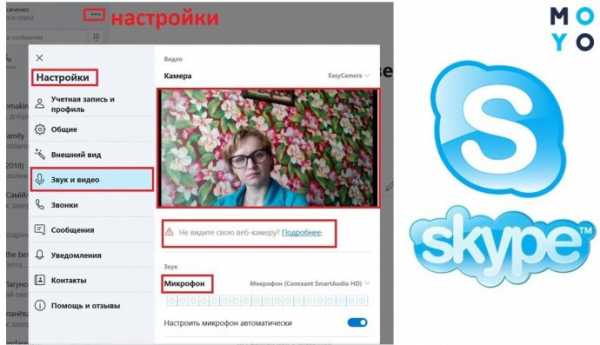
Через «Диспетчер устройств»
Этот способ занимает больше времени и покажет только, включена ли камера. Само качество изображения таким способом не посмотреть. Кому интересно, как проверить камеру на ноутбуке (например, на технике марки Dell) через диспетчер, читайте дальше.
Для диагностики работоспособности вебки необходимо:
- открыть «Пуск» – «Панель управления»;
- переставить фильтры на «Категории»;
- найти «Оборудование и звук»;
- в разделе «Устройства и принтеры» кликнуть на «Диспетчер устройств».
Откроется длинный перечень всей имеющейся аппаратуры, встроенной в ноутбук или подключенной к нему. В этом клондайке нужно отыскать и кликнуть на надписи «Устройства обработки изображений». Если вдруг вебка выключена, на значке будет красный крестик или стрелка вниз. Значит, надо нажать ПКМ и выбрать пункт «Задействовать». В ситуации, показанной на рисунке ниже, все нормально – камера is on и готова к использованию.
Еще совет: Что делать, если ноутбук перегревается – 5 причин перегрева и варианты решения
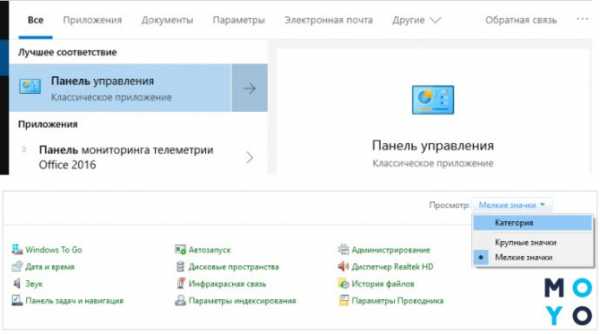
Как включить вебку на ноуте стандартными средствами?
Важный этап остался позади и есть 100% уверенность, что камера в рабочем состоянии. Осталось научиться включать и настраивать ее.
Это интересно: Как использовать ноутбук как монитор для компьютера: 3 способа подключения
Стандартные средства – в помощь
Зачастую камера активируется автоматически при включении приложения, которое требует ее использования. Но что делать, если вебка понадобилась не для видеозвонков?
У некоторых моделей ноутбуков камера включается в 2 счета, комбинацией клавиш. Возможны сочетания: Fn + V, Fn + Esc, Fn + любая клавиша, на которой нарисован синий значок камеры. Такой можно встретить на моделях Asus, Acer, Lenovo. Если читатель не входит в число счастливых обладателей такого лэптопа, придется искать другой метод.
Читайте также: 10 лучших ноутбуков Lenovo
«Диспетчер устройств» – вариант № 2. О том, как проверить и активировать вебку в диспетчере, уже написано в предыдущем разделе. Единственный момент: если возле названия камеры стоит восклицательный знак или ее вовсе нет в диспетчере – значит, в системе ноутбука нет драйвера, отвечающего за ее работу. Скачать и установить нужные драйверы можно из интернета, зайдя на официальный сайт производителя лэптопа.
А эта информация будет полезна владельцам ноутбуков с Windows 10 или Windows 7. Здесь процедуры немного различаются, поэтому стоит остановиться на них подробнее.
В тему: Как поставить пароль на компьютер или ноутбук? Установка пароля на Windows 7, 8, 10
Лайфхак для Windows 10 (вдруг кто не знал): нажать Пуск, в списке всех программ найти «Камера». Так удобно включать вебку для фото- или видеосъемки. Можно и еще проще: нажать Windows + Q, в строке поиска ввести «Камера».
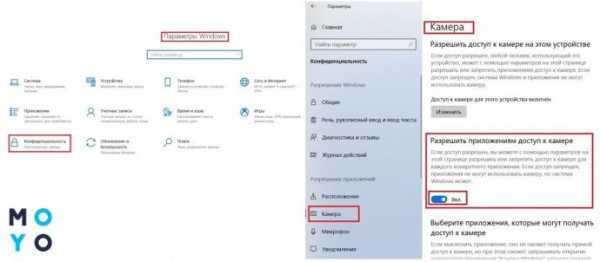
Эти простые рекомендации, как включить и настроить веб-камеру на ноутбуке, позволят делать экстренные снимки или мгновенно подключаться к вебинару. И не важно, какой лэптоп стоит на столе – HP или АСУС, инструкции практически идентичны. Главное – понять основы, а дальше все пойдет, как «по маслу».
Настольные компьютеры HP - Веб-камера не работает (Windows 10, 8)
В ПО для веб-камеры выберите ее в качестве устройства для записи видео. Если на компьютере имеется несколько источников видеосигнала, ПО для веб-камеры может работать с другим устройством, но не с веб-камерой.
Чтобы выбрать веб-камеру в качестве источника видеосигнала, откройте ПО для веб-камеры и поищите видеокамеру, источник видеосигнала или устройство видеозахвата в свойствах или настройках ПО. Далее приведено несколько распространенных методов по выбору веб-камеры в качестве источника видео.
Примечание.В качестве названия видеокамеры может использоваться одно из следующих: USB Video Device, HP Webcam, USB 2.0 Camera, HP Pavilion Webcam и др. Если вы не знаете имени, выберите любое, и посмотрите, отобразится ли видео. Если видео не отображается, пробуйте другие видеоустройства, пока видео из веб-камеры не будет отображаться в окне.
Использование веб-камеры с Cyberlink YouCam
- В YouCam нажмите значок Configure (Настроить).
-
Выберите имя веб-камеры из выпадающего списка устройств видеозахвата (Capture Device).
Рис. : Параметры YouCam
-
Нажмите ОК, чтобы подтвердить выбор. Закройте и перезапустите приложение YouCam, чтобы увидеть изображение.
Использование веб-камеры в Skype
Примечание.Инструкция относится к программе Skype версии 5. Версия на вашем компьютере может быть другой.
-
В Skype щелкните Tools (Инструменты), затем - Options (Настройки).
-
Нажмите Video Settings (Настройки видео) в левой части страницы.
-
Выберите название веб-камеры из списка Select webcam (Выберите веб-камеру).
Рис. : Настройка веб-камеры в Skype
-
Когда на панели будет отображаться видео, нажмите Save (Сохранить).
Использование веб-камеры с muvee autoProducer 6
Для выбора веб-камеры в качестве устройства видеовхода по умолчанию в программе muvee autoProducer 6:
-
Выполните поиск WIndows по фразе muvee autoProducer 6 и выберите muvee autoProducer 6 из списка результатов.
- Нажмите кнопку Импорт Видео/Изображений с устройства.
-
Выберите С моего камкордера.
Рис. : Выбор устройства ввода
-
В области Выбрать камкордер выберите HP Webcam или USB 2.0 Camera. Затем нажмите Готово.
Рис. : Выбор веб-камеры
Примечание.Существует множество других типов программ, обеспечивающих доступ к веб-камере и отображение видео, например, Skype, Yahoo Messenger, YouCam, HP TouchSmart Webcam и другие. У каждой из них имеются свои настройки и элементы меню. Просмотрите параметры каждой программы для настройки веб-камеры.
Видео должно отображаться после выбора веб-камеры в качестве источника. Если этого не произошло, перейдите к шагу 2.
Как подключить камеру к компьютеру
Как подключить цифровую камеру к компьютеру
 Фото: cottonbro / Pexels
Фото: cottonbro / PexelsЦифровые камеры часто подключают к ПК, чтобы скопировать отснятый материал. Это простая процедура, которая выполняется примерно одинаково для всех моделей.
- Включите камеру и подсоедините её к компьютеру через USB-кабель, который поставлялся с ней в комплекте.
- Откройте меню подключённых устройств на своём ПК. К примеру, в Windows это раздел «Мой компьютер» или «Этот компьютер», а в macOS — Finder.
- Кликните по значку камеры и найдите директорию с медиафайлами. После этого вы сможете скопировать их в память ПК, перетащив в любую папку.
- Если компьютер не видит камеру, что может произойти на старом ПК, попробуйте установить её драйвер. Необходимое ПО можно найти на диске, если он продавался с камерой, или на сайте производителя.
- Если под рукой нет кабеля, можете попробовать скопировать файлы на компьютер через карту памяти. Вытащите её из камеры и вставьте в картридер своего ПК. Многие стационарные компьютеры и почти все ноутбуки имеют соответствующий разъём. После этого карта памяти должна отобразиться в системе как обычная флешка, и вы сможете скопировать с неё нужные данные.
Как подключить веб-камеру к компьютеру
 Фото: M Ameen / Pixabay
Фото: M Ameen / PixabayПодсоединив веб-камеру, вы сможете общаться по видеосвязи через приложения вроде Skype или Zoom. Как правило, подключение происходит автоматически и не требует никаких настроек.
- Присоедините веб-камеру к компьютеру через USB-кабель. Если на устройстве есть кнопка включения, нажмите на неё.
- Откройте программу, в которой вы собираетесь использовать камеру, и попробуйте позвонить или принять видеовызов.
- Если устройство не работает, зайдите в настройки текущей программы и убедитесь, что источником видео выбрана подключённая камера. К примеру, в Skype это можно проверить в разделе «Настройки» → «Звук и видео», а в приложении Zoom — в меню «Настройки» → «Видео».
- Если камера не работает и не отображается ни в одной программе, зайдите на сайт производителя и поищите, нет ли для вашей камеры специального ПО. Установите его и снова попробуйте использовать устройство для видеосвязи.
Сейчас читают 🔥
Как подключить IP-камеру к компьютеру
 Фото: PhotoMIX / Pexels
Фото: PhotoMIX / PexelsIP-камеры подключаются к компьютеру через сетевой кабель или Wi-Fi для организации видеонаблюдения.
- Подключите IP-камеру к розетке или блоку питания. Но если камера и ваш роутер поддерживают технологию PoE (уточняйте в документации), то в этом действии нет нужды: устройство будет заряжаться прямо по интернет-кабелю от маршрутизатора.
- Подключите камеру с помощью интернет-кабеля к порту LAN роутера. Убедитесь, что маршрутизатор включён и настроен.
- Установите на компьютер ПО для настройки камеры. Чаще всего оно продаётся в комплекте с устройством. Если не находите его в коробке, поищите на сайте производителя камеры.
- Запустите программу и следуйте её инструкциям. Обычно такое ПО позволяет настраивать проводное или Wi-Fi-подключение камеры, а также управлять видеотрансляцией и записью. Подобные программы работают по-разному в зависимости от конкретного производителя. Если ваше ПО не настраивает камеру автоматически или не отображает подсказок, поищите инструкцию на официальном сайте.
В качестве беспроводной IP-камеры также можно использовать смартфон. Для этого достаточно установить на него одну из специальных программ, а затем через браузер компьютера просматривать и управлять видео.
Как подключить аналоговую камеру к компьютеру
 Фото: Tuur Tisseghem / Pexels
Фото: Tuur Tisseghem / PexelsЕсли вместо цифровой вы всё ещё используете аналоговую камеру, подключить её к компьютеру без дополнительных устройств не выйдет. Есть по меньшей мере три типа гаджетов, которые помогут:
- Плата видеозахвата — вставляется внутрь системного блока и содержит видеовходы для подключения камер. Подходит только для стационарных компьютеров.
- Видеосервер — внешняя коробочка, которая подключается через сетевой кабель к компьютеру и через BNC-кабель к камере.
- USB-преобразователь видео — специальный видеокабель с переходником. Самый дешёвый вариант, но может снижать качество видео.
Все перечисленные устройства выполняют одну задачу — преобразуют аналоговый сигнал в цифровой, чтобы вы могли вывести видео на монитор компьютера. К каждому прилагается специальное ПО для быстрой настройки.
Читайте также 🎥💻🖱
Почему внешняя веб-камера лучше, чем встроенная камера на ноутбуке?
Трудно предсказать, что видеоконференции захватили мир бизнеса и стали неотъемлемой частью работы миллионов людей.. Если вы работали из дома во время пандемии COVID-19, вы, вероятно, использовали веб-камеру чаще, чем за последние годы. Действительно, обнаружив преимущества удаленной работы, некоторые сотрудники, как правило, продолжают встречаться по видео после того, как вернулись в офис.
Возникает дилемма: приобрести внешнюю веб-камеру или использовать встроенную камеру ноутбука. Продолжайте читать, чтобы определиться какая веб-камера подходит именно вам.
Что такое встроенная камера и как она работает?
Почти все ноутбуки, представленные сегодня на рынке, оснащены встроенной веб-камерой, только с различными характеристиками. Хотя некоторые производители ноутбуков оптимизировали производительность встроенных веб-камер, ваше изображение может выглядеть темным и зернистым, особенно в неоптимальных условиях освещения.
Веб-камера помещается в верхнем краю лицевой панели вокруг экрана, поэтому она находится на нужной высоте для видеочата. Микрофон обычно устанавливается рядом с веб-камерой, чтобы люди одновременно могли и слышать вас . Встроенные веб-камеры не требуют дополнительной настройки со всем соответствующим программным обеспечением и драйверами.
Что такое внешняя веб-камера и как она работает?
Вы можете спросить: "Зачем мне покупать внешнюю веб-камеру, если она уже есть на моем компьютере?" Веб-камера - это видеокамера, которая передает изображение или видео в режиме реального времени в сети Интернет , в ней больше места для электроники, предлагающей лучшее разрешение, лучшее качество фотографий и видео , а так же качество звука.
Внешние веб-камеры - это небольшие камеры, которые обычно устанавливаются на столе, прикрепляются к ноутбуку или на стабилизаторе, как например подставка или штатив, их необходимо устанавливать вручную. Большинству внешних веб-камер требуется очень мало для начальной настройки и они работают сразу после подключения.
Сравнение веб-камеры и веб-камеры на ноутбуке
Внешняя веб-камера заслуживает более высокой цены из-за ее выдающейся производительности и функций, которыми не обладает встроенная веб-камера. Доступные веб-камеры начинаются примерно 2 000 ₽ и полностью превосходят по качеству обычные встроенные веб-камеры. Достойные варианты среднего уровня стоят от 4 000 ₽ до 7 000 ₽, а лучшие из них стоят от 7 000 ₽ до 14 000 ₽.
Вот сравнительная таблица внешних веб-камер и встроенных веб-камер:
| Встроенные веб-камеры | Внешние веб-камеры | |
|---|---|---|
| Размер компонентов | Малогабаритные встроенные веб-камеры состоят из небольших компонентов, влияющих на производительность камеры и качество изображения. | При меньшем ограничении пространства внешние веб-камеры обычно имеют компоненты более высокого качества, обеспечивающие лучшее разрешение, скорость, плавность, цветовой баланс и снижение шума. |
| Линза | НЕ ДОПУСКАЕТСЯ места для многосекционной линзы, что влияет на качество изображения. | Имеют составной стек линз, значительно повышающий уровень качества изображения. |
| Светочувствительность | ЗАПРЕЩАЕТСЯ выполнять регулировку или точную настройку в условиях низкой освещенности, что приведет к снижению качества изображения. | Некоторые из них могут точно настраиваться в условиях низкой освещенности, создавая изображения более высокого качества. |
| Стерео качественный звук | Качество микрофонов, встроенных в компьютеры, варьируется в зависимости от расположения микрофона и общего компьютерного решения. | Некоторые внешние веб-камеры имеют встроенные стереомикрофоны, обеспечивающие качество звука, подобное высокой четкости. |
| Фокусное расстояние | Ограниченное фокусное расстояние сделает изображения на более коротких расстояниях не такими четкими. | Некоторые из них имеют функции автофокусировки и могут регулировать фокусное расстояние на близкое или далекое - объект всегда в фокусе. |
| Поле зрения | Наиболее подходит для общения один на один. | Обеспечьте более широкое поле зрения - более одного человека могут участвовать в любой конечной точке. |
| Способ установки | Встроенная конструкция позволяет пропустить этап установки, но явно делает перемещение ноутбука менее удобным. | Внешний дизайн обеспечивает большую гибкость при установке на столе, прикреплении к ноутбуку или на штативе. |
| Сертификаты | Встроенные веб-камеры часто не соответствуют стандартам сертификации для платформ видеосвязи. | Некоторые внешние веб-камеры предназначены для бесперебойной работы с широко используемыми платформами для видеозвонков, благодаря чему камеры предлагают расширенные функции, позволяющие оптимизировать видео и аудио. |
Плюсы и минусы встроенной веб-камеры на ноутбуке и внешней веб-камеры
Преимущества встроенной веб-камеры
-
Экономичный выбор: при условии, что у вас уже есть ноутбук со встроенной веб-камерой, никаких дополнительных затрат не требуется.
-
Простота использования: встроенные веб-камеры все настроены и готовы к работе, когда вы получаете свой ноутбук со всем необходимым программным обеспечением и установленными драйверами. Они уже установлены на подходящей высоте для видеозвонков, нет необходимости их регулировать или подбирать прямые углы.
Недостатки встроенной веб-камеры
-
Неудовлетворительные эффекты: разрешение и датчики встроенных веб-камер сделают ваше изображение зернистым для других.
-
Меньшая гибкость: вы не можете регулировать углы, поднимать или даже перемещать при необходимости.
-
Неблагоприятное обслуживание: встроенные веб-камеры являются частью вашего компьютера, и их будет сложнее устранить или исправить, если что-то пойдет не так.
Преимущества внешних веб-камер
-
Более высокое разрешение: даже самые лучшие встроенные веб-камеры не превышают разрешение 720p, в то время как большинство веб-камер предлагают разрешение не менее 1080p Full HD и часто 4K для гораздо более высокого качества изображения.
-
Более четкое качество звука: некоторые веб-камеры имеют компактную универсальную конструкцию с динамиками и микрофонными массивами, благодаря которым ваш голос и звук звучат естественно.
-
Более широкое поле обзора: внешние веб-камеры часто предлагают широкий угол обзора и масштабирование, поэтому вы можете настроить снимок по мере необходимости.
-
Интеллектуальная автонастройка: большинство внешних веб-камер оснащены технологией регулировки плохого освещения, поэтому изображение не будет темным и зернистым, если условия освещения не идеальны. А некоторые поддерживают AI Tracking, который может автоматически держать вас в кадре в центре всех ваших видео.
-
Повышенная гибкость: наклонять или крутить головку внешней веб-камеры проще, чем поворачивать весь ноутбук.
Недостатки внешней веб-камеры
-
Дополнительные расходы: в отличие от встроенных веб-камер, которые входят в комплект вашего ноутбука, вам необходимо покупать внешнюю веб-камеру отдельно.
-
Дополнительная установка: хотя в целом это просто, все же требуется определенная степень настройки для внешних веб-камер - вам может потребоваться установить некоторые драйверы или программное обеспечение, чтобы оно работало.
Стоит ли покупать внешнюю веб-камеру?
Зная различия между встроенными и внешними веб-камерами, пора решить, какая из них вам подходит. Нужна ли мне веб-камера? Объективно внешние веб-камеры предлагают лучшее качество видео с большим количеством функций, которые вы не найдете во встроенной модели. Даже в этом случае некоторые люди довольны своими базовыми встроенными веб-камерами или они используют свои веб-камеры нечасто.
Если качество изображения и звука имеет первостепенное значение, то внешняя веб-камера высокого класса удовлетворит ваши потребности лучше, чем стандартная внутренняя веб-камера, благодаря широкоугольным объективам, стереомикрофонам и расширенным возможностям автофокусировки. Если вы регулярно используете веб-камеру для работы или общения с друзьями и семьей и сейчас недовольны качеством встроенной веб-камеры, то вам обязательно стоит подумать о покупке внешней веб-камеры.
Камера как выбрать руководство - какую камеру выбрать - руководство
На прилавках магазинов мы найдем несколько различных типов камер: простые карманные цифровые камеры, современные компактные камеры, компактные камеры со сменной оптикой и зеркальные камеры.
Карманные компакты— это маленькие цифровые фотоаппараты, которые всегда есть под рукой.Они просты в эксплуатации и идеально подходят для семейных мероприятий или веселья с друзьями.
Усовершенствованные компакты, как правило, больше, чем простые цифровые устройства, имеют больше функций, предлагают больший контроль, лучшее качество оборудования и, следовательно, фотографии.Этот тип камеры должен быть доступен тем, кто интересуется фотографией, хочет добиться хороших и контролируемых эффектов, и в то же время им нужен только встроенный объектив.
Компактные фотоаппараты со сменной оптикой в последнее время являются динамично развивающейся категорией цифровых фотоаппаратов.Они предлагают качество изображения на уровне SLR, но у них нет зеркала или оптического видоискателя, и они более удобны. И самое главное, они позволяют заменить объектив.
Зеркальные камеры— это самая продвинутая категория камер.Хотя к этим типам цифровых фотоаппаратов относятся как продвинутые, так и любительские модели, люди, уже знакомые с основами фотографии, должны тянуться к ним. Зеркальные камеры обеспечивают высочайшее качество фотографий, работают в сложных условиях освещения, оснащены зеркалом и оптическим видоискателем хорошего качества. Они также позволяют менять объектив. Недостатком зеркальных фотокамер являются их большие габариты и зачастую вес. Обычно это самые дорогие камеры, хотя самые любительские модели уже можно купить дешевле некоторых продвинутых компактов.
>> Sony DSC-QX10 — новая идея для мобильной фотографии?
Назначение камеры
Фото: «Компьютер Свят» Фото №1При выборе камеры следует учитывать ее назначение.Если цифровая камера будет использоваться вместе с остальными членами семьи, давайте подумаем о простой в использовании компактной камере. Когда мы хотим использовать камеру в сложных условиях, выбираем усиленную или водонепроницаемую модель. Когда нужна универсальная камера с широкими возможностями, стоит поинтересоваться категорией ультразумов, особенно с расширенными возможностями. Камера, дополнительно оснащенная компасом и GPS, станет идеальным решением для любителя путешествий. Зеркальную камеру стоит взять на заметку тем людям, которые не боятся таскать с собой дополнительную, достаточно тяжелую сумку с камерой и, возможно, объективами, подлежащими замене.
>> Canon EOS 650D против Nikon D5200. Тестируем две любительские зеркалки
Матрица и качество фото
Фото: «Компьютер Свят» Фотография №2Сердцем цифровой камеры является светочувствительная матрица, записывающая изображение.Матрица имеет светочувствительные пиксели и сопутствующую электронику. 10 миллионов пикселей определяются как 10 мегапикселей. Чем больше пикселей, тем выше разрешение фотографий. Однако нам не нужно ориентироваться на этот параметр, потому что каждая из представленных на рынке камер предлагает достаточное разрешение, чтобы можно было напечатать фотографию размером не менее А4.
Стоит учитывать еще одну особенность матрицы — физический размер.Чем больше матрица, тем крупнее пиксели (в зависимости от их количества и плотности упаковки на матрице) и лучше электроника, а значит — выше качество фото и лучше работа на высоких ИСО. Однако нужно знать, что в простые компакты (например, 1/2,3 дюйма) устанавливаются маленькие матрицы, более крупные можно найти только в более дорогих камерах. Продвинутые компакты могут похвастаться матрицей типа 1/1,7 дюйма, 2/3 дюйма или 1 дюйм (а иногда и больше), а беззеркальные и зеркальные фотоаппараты обычно имеют сенсоры 4/3, APS-C или даже Full Frame (у размер кадра 35-мм пленки).
Конечно, на качество изображения влияет не только матрица. Оптика также играет здесь важную роль.
>> Тест подводных камер.Не только для дайверов!
Объектив
Фото: «Компьютер Свят» Фотография №3Объектив – это, наряду с матрицей, важнейший элемент фотоаппарата, влияющий на качество фотографий и содержание кадра.Его параметры напрямую связаны с назначением аппарата различного назначения. В компактных камерах объектив встроенный, не сменный. В камерах со сменной оптикой мы можем выбрать нужный объектив.
Наиболее важными характеристиками камеры являются фокусное расстояние и яркость.Фокусное расстояние (указанное в миллиметрах) влияет на угол зрения объектива и на то, что мы регистрируем на фотографии — чем меньше значение (например, 24 мм), тем больше мы захватываем в кадр, и чем больше (например, 240 мм) - тем больший зум для данного объекта мы сможем сделать. В компактных камерах указывается диапазон фокусных расстояний (или их эквиваленты), а также коэффициент увеличения. 10-кратный зум означает наименьшее фокусное расстояние, умноженное на 10 (например, 24 мм x 10 = 240 мм). При использовании зеркальной или беззеркальной камеры с беззеркальным объективом указанное фокусное расстояние (указанное на корпусе объектива) необходимо умножить на 1,5 или 1,6 (зеркалки с матрицей APS-C) или на 2 (камеры системы Micro Four Thirds).Камеры с большим зум-объективом обычно оснащены полезной функцией стабилизации изображения.
Для зеркальных и беззеркальных камер мы также можем купить объективы с фиксированным фокусным расстоянием, предлагающие только одно фокусное расстояние.Такие линзы обычно имеют лучшее качество, чем варифокальная оптика, по разумной цене. Они также, как правило, ярче.
Яркость объектива - это, проще говоря, наименьшее значение диафрагмы (элемент, регулирующий доступ света к матрице).В зум-объективах указан диапазон диафрагмы для наименьшего и наибольшего фокусного расстояния. Чем ярче оптика, тем она дороже. Но и более практичный и позволяет получить лучшее качество изображения. Используя светосильный объектив (например, с пометкой f/1.8), мы можем получить более короткую выдержку, благодаря чему при фотографировании при недостаточном освещении мы снизим риск смазывания фотографии. Второе преимущество светлых очков — возможность получить более размытый фон, например, на портретном фото.
>> Sony DSC-QX10 — новая идея для мобильной фотографии?
Предварительный просмотр изображения
Фото: «Компьютер Свят» Фотография №4В нашем распоряжении может быть два вида просмотра - на ЖК-экране или через видоискатель.Каждая цифровая камера оснащена ЖК-экраном. Мы можем посмотреть на него живое изображение перед тем, как сделать снимок, или просмотреть сделанные фотографии. Стоит обратить внимание на диагональ и разрешение экрана — чем больше дисплей и выше разрешение, тем четче будет превью фото и тем легче будет оценить его качество и резкость. Также стоит обратить внимание на антибликовые покрытия (благодаря им отражения на экране будут не такими жесткими) и возможность регулировать яркость дисплея.Дополнительным преимуществом может быть возможность наклона или поворота монитора, благодаря чему проще делать снимки в нестандартном положении (например, держа камеру над головой или ближе к земле).
Некоторые камеры имеют сенсорные экраны.Такой дисплей позволяет, например, показать точку в кадре, на которой мы хотим сфокусироваться. Мы также можем удобно работать с меню или просматривать фотографии. Однако не всех устраивает сенсорное управление камерой — многие предпочитают кнопки.
Некоторые камеры предлагают дополнительный видоискатель.Например, видоискатель полезен, когда ЖК-экран становится трудно читать из-за преобладающих условий. Зеркальные камеры имеют удобный оптический видоискатель, который показывает четкое изображение прямо с объектива, передаваемое нашим глазам, в том числе с помощью зеркала. Многие камеры (например, продвинутые компакты или беззеркальные камеры) имеют электронные видоискатели, которые представляют собой не что иное, как крошечные дисплеи. Они показывают, что именно регистрирует матрица, так что это обработанное изображение. Как и в случае с большим монитором, здесь тоже стоит обратить внимание на разрешение.Немногие компакты также имеют встроенные оптические прицелы, которые, к сожалению, не передают изображение с объектива, поэтому то, что мы через них видим, немного сдвинуто по отношению к кадру, записываемому матрицей.
>> Canon EOS 650D против Nikon D5200.Тестируем две любительские зеркалки
Тип питания
Фото: «Компьютер Свят» Фотография № 5Большинство камер питаются от специальной перезаряжаемой батареи.В этом случае вместе с цифровой лампой мы также получаем специальное зарядное устройство. Исключение составляют камеры, которые можно заряжать через USB, не вынимая аккумулятор. Затем достаточно подключить оборудование подходящим кабелем к компьютеру или с помощью переходника к сетевой розетке.
Некоторые цифровые устройства работают от обычных пальцев, то есть от батареек или аккумуляторов типа АА.В этом случае мы должны сами позаботиться о соответствующем зарядном устройстве. Преимуществом такого решения является общедоступность аккумуляторов — мы можем купить их в обычном киоске.
>> Тест подводных камер.Не только для дайверов!
Режимы фото
Фото: «Компьютер Свят» Фотография № 6Почти каждая камера имеет автоматические режимы съемки, облегчающие использование камеры.Среди автоматизированных программ у нас есть тематические режимы, посвященные определенной ситуации, или автоматический выбор сцены. Если мы новички и надеемся на хорошие результаты, стоит заинтересоваться цифровыми устройствами с так называемыми интеллектуальными решениями. Когда мы хотим управлять эффектами, рассмотрим модели с ручным и полуавтоматическим (приоритетным) режимами съемки, помеченными буквами PASM или PAvTvM. Тогда мы сможем свободно регулировать скорость затвора или значение диафрагмы.
>> Sony DSC-QX10 — новая идея для мобильной фотографии?
Видео режим
Фото: «Компьютер Свят» Фотография № 7Сегодня трудно найти цифровую технику без видеорежима.Если нас особенно волнует эта функциональность, выбирайте камеру, которая записывает видео в качестве Full HD. Если мы хотим получить более плавную запись, мы должны стремиться к режиму 50/60p, независимо от разрешения. Важным вопросом является также формат записи и используемый кодек. AVCHD или MPEG4 — ваш лучший выбор. Еще плюсы — стереомикрофон, работающий во время видеосъемки, зум и непрерывный автофокус. Также стоит обратить внимание на стабилизацию, предназначенную для видеорежима.
Некоторые цифровые камеры дополнительно предлагают видеорежим, который записывает изображение с очень высокой скоростью (например,240 или 480 кадров в секунду) и воспроизводит фильм в замедленном режиме. Таким образом, мы можем более подробно рассмотреть некоторые процессы, например падение капли. Однако стоит помнить, что эти видео, как правило, имеют низкое разрешение и что для их записи требуется большое количество окружающего света.
>> Canon EOS 650D против Nikon D5200.Тестируем две любительские зеркалки
Дополнительные возможности
Фото: «Компьютер Свят» Фотография №8При выборе камеры стоит обратить внимание на различные дополнительные функции, которые улучшат работу камеры.Функция Wi-Fi облегчит быструю передачу фотографий в сеть, а также часто обеспечит беспроводной просмотр фотографий и простое управление камерой с помощью смартфона или планшета. Имея в своем распоряжении технологию NFC, мы быстрее установим связь с портативным устройством.
GPS поможет отметить на фотографиях места, где они были сделаны, а также определить маршрут поездки.Некоторые цифровые фотоаппараты — особенно устойчивые ко всему — оснащены компасом или барометром.
Другими полезными функциями являются обнаружение лица или моргания (помогает снять хороший портрет), режим HDR (благодаря ему мы получаем изображение с видимыми деталями в самых ярких и самых темных местах изображения), мультиэкспозиция, интервальная съемка и другие.В следующих моделях камер появляются новые интересные функции, которые зачастую удорожают устройство. Стоит задуматься, так ли уж нам нужны эти улучшения и прибамбасы, а может просто нужна бедная по функциям камера, но с хорошим объективом и матрицей, и заслуживающим доверия Авто режимом.
>> Тест подводных камер.Не только для дайверов!
.Камеры - какую модель выбрать
Дело вполне очевидное: если мы хотим что-то быстро сфотографировать, мы тянемся к смартфону.Так зачем кому-то еще цифровая камера? Все просто: многие мотивы на цифровых фотографиях выглядят явно лучше, потому что благодаря зуму мы можем их приближать, потому что автофокус быстрее обостряется, потому что качество изображения в сумерках лучше и т.д. и т.п. Но какая цифровая камера будет лучше? правильный для нас? Мы очень быстро это определим с помощью специального компьютера мирового камероискателя.
Спрашиваю о цене
Camera Finder Мировой компьютер выглядит как лабиринт, но он обязательно приведет нас к месту назначения — тупиков нет.Мы должны дать самый важный ответ в начале: сколько денег мы хотим потратить? Следующие пошаговые вопросы приведут нас к соответствующей камере.
RTV Euro AGD код скидки и акции для камер - скачать купон
Что, если мы еще не знаем, сколько хотим потратить на новую камеру? Затем еще раз или несколько раз пройдемся по пути выбора камер — во всех ценовых категориях, по очереди.Сейчас мы увидим, какой путь быстрее приведет нас к цели. Если игра в угадайку показывает, что ваши требования не заставляют вас так глубоко лезть в карманы, поисковая система также покажет вам более дешевые модели.
Размер тоже имеет значение
Помимо цены, решающую роль при выборе играет размер .Есть пользователи, которые ради хорошего кадра готовы таскать с собой целый рюкзак техники, а другие предпочитают просто положить камеру в карман куртки и не обременять себя дополнительным багажом. Качество фотографий от этого страдать не должно: продвинутые компактные камеры с большим сенсором делают фотографии, которые позволяют делать даже широкоформатные отпечатки. Однако с постоянно встроенными объективами и небольшим диапазоном зума эти устройства не отличаются особой универсальностью.
Высочайшее качество и универсальность за небольшие деньги
Чтобы гарантировать высочайшее качество и оборудование, подходящее для всех возможных применений, мы должны использовать камеру большего размера.Уже недорогих системных камер и зеркальных фотокамер (от 1560 злотых) делают отличные фотографии , а при покупке дополнительных объективов они подходят для захвата любого мотива, который мы можем себе представить: сильный широкоугольный объектив идеально подходит для городских фотографий и пейзажей, а яркий телеобъектив Объектив сделает красивые портреты. Дорогие камеры, кроме фото лучшего качества, предлагают еще и более высокую скорость автофокуса и серийную съемку. Системная камера стоит немного больше, чем цифровая зеркальная фотокамера, но и небольшая сумка для камеры тоже нужна.
Аркадиуш Свостек, редакторВыбор камеры не должен быть рутиной: поисковая система поможет нам определить, какая камера лучше всего соответствует нашим потребностям
Компактная камера
Больше не нужно рассматривать фотографии под увеличительным стеклом — встроенные зум-объективы приближают даже очень удаленные объекты.Среди протестированных моделей есть даже камеры с 33-кратным зумом. Эта роскошь не обязательно должна быть дорогой: диапазон цен в тесте колеблется от 1150 до 2100 злотых.
Компактная камера высшего класса
Все еще небольшие, но оснащенные гораздо большей матрицей, компакты более высокого класса, особенно при слабом освещении, предлагают гораздо лучшее качество изображения, чем их недорогие собратья.Кроме того, имеется большое количество опций и обширное оснащение.
Недорогой со сменной оптикой
Большая матрица, фантастические фотографии — вот преимущества зеркальных и системных камер.Бюджетные модели доступны от 1560 злотых, что означает, что они ненамного дороже компактных моделей, а также просты в использовании. Может быть, стоит приобрести компактную систему или удобную зеркальную фотокамеру?
Для любителей фотографии
В ценовой категории до 6 500 злотых производители не идут на компромиссы в плане оборудования и скорости: большие видоискатели облегчают кадрирование темы, а благодаря многочисленным кнопкам и ручкам внесение изменений в настройки камеры становится детской игрой. .Четыре топовые камеры соревнуются за пальму первенства.
» Читайте также: Тест Nikon D500
фото.ридо | 123РФ
.Покупаете фотоаппарат? Учитывайте эти моменты, чтобы не пожалеть!
На что обратить внимание при выборе камеры? Что должно быть в хорошей камере? Какую камеру выбрать? Зеркальная или беззеркальная камера, а может компакт? На эти и другие вопросы мы ответим в нашем обширном руководстве!
Недавно мы писали о том, что нужно учитывать при покупке видеокамеры. Сегодня мы рассмотрим камеры, купленные с идеей фотографировать. Что в них должно быть и что нужно учитывать при выборе? Я приглашаю вас читать!
Зеркальнаяили беззеркалка?
Еще несколько лет назад на рынке доминировали зеркальные камеры, и никто серьезно не относился к беззеркальным камерам.Однако это изменилось. В настоящее время самыми передовыми камерами на рынке являются беззеркальные камеры. Впрочем, зеркальные камеры по-прежнему крепко держатся. Итак, какую камеру выбрать?
Бестселлеры 2020: ТОП-10 камер по версии клиентов Cyfrowe.pl >>
Сразу стоит сказать: и зеркальные, и беззеркальные камеры могут использоваться профессионалами. Отличие в дизайне. Зеркальные камеры, как следует из названия, используют зеркало, которое позволяет использовать оптический видоискатель.Беззеркальные камеры лишены этого, они предлагают цифровой видоискатель.

Это самое главное отличие. Некоторые люди не знают, что беззеркальные камеры имеют стандартный механический затвор. Таким образом, этот элемент, который важен для профессионального слухового аппарата, доступен. Более того, у беззеркальных камер есть то преимущество, что их матрицы чаще всего имеют механическую стабилизацию - в зеркальных камерах это редкость.
Зеркальные камерыпредлагают более длительное время автономной работы для , потому что, когда мы используем оптический видоискатель, они потребляют очень мало энергии.Однако оптический видоискатель не дает вам предварительного просмотра того, как будет выглядеть окончательная фотография в зависимости от установленной вами экспозиции. Поэтому использовать их немного сложнее.
Возможности сейчас определенно говорят в пользу беззеркальных камер. С ними проще обращаться, они часто предлагают лучшие характеристики по той же цене. Однако у зеркальных камер обычно более дешевые объективы и вообще проще устроить «теплицу», поискав б/у модели. Однако это не меняет того факта, что беззеркальное устройство будет более перспективной покупкой.
Как насчет компактного?
Помимо зеркальных и беззеркальных камер, на рынке также есть компактные камеры. В чем их самое большое преимущество? Несомненно, благодаря небольшому размеру камеру можно везде брать с собой. Кроме того, мы сразу получаем камеру с объективом - нам не нужно покупать дополнительные объективы. Компакты хороши для съемок, популярны среди влогеров.
Какая камера для видеоблогинга? Какую модель выбрать и на что обратить внимание?
А стоит ли покупать фото компакт? Не обязательно.У компактов маленькие матрицы, а это значительно сокращает, например, фотосъемку с малой глубиной резкости, а также съемку при слабом освещении. Все это означает, что мы часто не достигаем с ними удовлетворительных результатов. В настоящее время флагманские смартфоны предлагают настолько хорошее качество фотографий, что, несмотря на гораздо меньшие матрицы, они часто гарантируют лучшие результаты.
Так что, если вы ищете свою первую камеру, я бы порекомендовал добавить немного больше к покупке камеры со сменной оптикой.Самый дешевый можно купить за чуть более 2000. злотый. В свою очередь, результаты, которые вы получите благодаря им, будут несравненно лучше того, что вы получите от смартфонов или компактных камер.
Что должна иметь ваша камера — внешняя
Перейдем к описанию наиболее важных возможностей и функций камер. Для начала рассмотрим внешние элементы, на которые стоит обратить внимание при выборе интересной модели.
Хороший видоискатель
Как я уже писал, есть два основных типа видоискателей - оптический и цифровой.В случае с последним нужно обратить внимание на несколько параметров. Самым важным будет разрешение — чем выше, тем лучше. Для корректного отображения деталей сцены в превью видоискатель должен иметь разрешение не менее 2 млн точек.
Важным элементом также будет то, как ведет себя видоискатель в режиме серийной съемки. Некоторые, как правило, так называемые затемнения. Это означает, что некоторые кадры с серией фотографий мы не видим. Хороший видоискатель должен показывать все кадры.Хотя, если вы не используете серийный режим часто, эта проблема не будет заметна.
Эргономика камеры
Очень важно хорошо работать с камерой. Что это значит? Во-первых, он должен хорошо лежать в руке. Важно, чтобы он был хорошо сбалансирован, чтобы, например, объективы его не сильно перевешивали.
Также важно, чтобы на нем было достаточно кнопок и ручек. Идеальная камера имеет несколько пользовательских кнопок , которые мы можем свободно назначать для выбранных функций.Это значительно повышает комфорт использования. Хорошо, когда у камеры есть кнопка возле объектива. Также пригодятся кнопка для быстрого включения режима серийной съемки и ручка для изменения экспозиции.
Горячий башмак и другие входы
Горячий башмак необходим для установки внешней вспышки на камеру. Также будет полезен вход для сливного шланга, позволяющий управлять камерой, когда вы не держите камеру в руках. Вход USB позволит быстро передавать файлы. Также хорошо, когда он дополнительно позволяет заряжать камеру, что обеспечит более долгую работу.
Спортивным фотографам следует искать модели с разъемом Ethernet. Это обеспечит самую быструю передачу файлов. Это очень важно, когда вам нужно как можно быстрее отправить фотографии в редакцию.
Внешняя вспышка

Yongnuo YN-560III
Говоря о горячем башмаке, следует упомянуть, что одним из первых аксессуаров для новой камеры должна стать внешняя вспышка. Правда, в некоторых моделях есть встроенная лампа, но наибольший эффект даст внешняя.
Использование лампы дает безошибочные результаты и во многих ситуациях оказывается необходимостью. Вот почему внешняя вспышка должна стоять в верхней части вашего списка покупок сразу после камеры.
Внешние вспышки >>
Что должна иметь ваша камера — внутренняя
Теперь, когда мы разобрались с внешним видом камеры, пришло время перейти к центру камеры. Какие части спецификации наиболее важны для хорошей работы камеры?
Разрешение- чем выше, тем лучше?
Разрешение указано в мегапикселях.Производители часто пытаются превзойти друг друга по максимально возможным значениям. Но означает ли более высокое разрешение более качественные фотографии? Не обязательно. Разрешение говорит о том, насколько большой снимок можно сделать. Затем мы можем напечатать большую фотографию в большом формате, например, на плакатах, рекламных щитах или фотоизображении.
Однако фотографии, сделанные с более низким разрешением, будут достаточно хорошо смотреться на экране компьютера или телевизора. На самом деле в соцсетях достаточно 12 Мпикс. Однако более высокое разрешение позволяет обрезать фотографию и кадрировать ее, сохраняя при этом высокое качество. С этой точки зрения высокое разрешение положительно сказывается на фотографиях.
Также стоит помнить, что более высокое разрешение на данной матрице может привести к тому, что она будет хуже справляться с уровнем шума на более высоком ISO. Поэтому стоит спросить себя, хотим ли мы высокого разрешения и правильно ли будем его использовать. Средняя камера имеет разрешение 24 Мпикс.Таким образом, значения порядка 40-50 Мпикс можно считать высоким разрешением.
RAW и JPEG
Сегодня практически каждая камера предлагает возможность съемки в формате RAW. Это необработанные файлы, в которых камера сохраняет больше информации. Поэтому они имеют больший вес в мегабайтах и некоторые программы могут их не «видеть». Однако такой файл предлагает мощные возможности в контексте постобработки.
ФайлыJPEG являются наиболее популярным форматом. Они меньше по размеру и их откроет любая программа.Эти фотографии выглядят хорошо прямо из камеры. Однако возможности их последующей обработки гораздо меньше. Например, с точки зрения восстановления переэкспонированных частей изображения. Поэтому хорошая камера должна предлагать файлы JPEG хорошего качества, но также давать возможность снимать в файлах RAW.
Автофокус
Один из важнейших параметров на сегодняшний день. Если вы хотите делать хорошие фотографии – резкие и правильные, у вас должна быть камера с хорошим автофокусом. Количество точек фокусировки влияет на качество автофокусировки — чем больше, тем лучше.Хорошие камеры имеют несколько сотен точек фокусировки.
Также важно, как работает алгоритм автофокусировки. Затачиваются ли они быстро и точно? Можно не сомневаться, что функция обнаружения глаз — как человека, так и животного — пригодится. Качество AF можно проверить, просмотрев характеристики, а также прочитав отзывы перед покупкой, чтобы увидеть, как система работает на практике.
Тесты камеры и обзоры в блоге >>
Для повседневных фото в основном будем использовать режим AF-S, т.е. покадровый автофокус.Это хорошо, что он работает быстро и точно. В свою очередь, в последовательном режиме лучше всего будет работать AF-C, т.е. непрерывный автофокус. Стоит проверить, дает ли интересующая вас камера возможность серийной съемки с полным разрешением и поддержкой серии фотографий.
Последовательный режим
Говоря о последовательном режиме, что это такое и для чего он нужен? В режиме серийной съемки камера снимает указанное количество кадров в секунду. Благодаря этому мы можем зарегистрировать сразу несколько или десяток фотографий и выбрать самую интересную.
Сегодня стандартом для камер является 10 кадров в секунду с полным разрешением . Однако некоторые модели даже предлагают 20 или 30 кадров в секунду. Иногда в режиме серийной съемки мы получаем много кадров, но не в полном разрешении. На это стоит обратить внимание. Что касается буфера, который говорит о том, сколько фотографий мы будем записывать в максимальной серии. Это может быть 100, но и 200 кадров.
Стабилизация матрицы

Как я уже говорил в начале, стабилизация матрицы — очень важный элемент.Благодаря ему мы можем делать фотографии с большой выдержкой, не опасаясь размытия и размытия кадра. Сила стабилизации определяется как EV, которая показывает, насколько слабый свет мы можем фотографировать. Например, при уменьшении на 3 EV мы можем снимать с выдержкой 1/8 секунды по сравнению с 1/60 с без включенной стабилизации.
Хорошие камеры обеспечивают стабилизацию около 5EV и более. Вообще стабилизация очень полезная, поэтому стоит проверить, есть ли она у камеры, которую вы собираетесь купить.Без него нам придется использовать штатив или монопод.
Штативы для фотоаппаратов >>
Размер матрицы
Как и для многих других параметров, здесь также действует правило: чем больше размер, тем лучше. Матрица — светочувствительный элемент, фиксирующий изображение. Чем он больше, тем больше света он получает, поэтому он обеспечивает более качественные фотографии при слабом освещении. Кроме того, большая матрица гарантирует возможность делать фотографии с малой глубиной резкости, а значит, с размытым задним планом.Кроме того, это обеспечивает высокую детализацию фотографий.
Наименьший размер датчиков, устанавливаемых в камерах, составляет 1/2,3 дюйма. Их можно найти в камерах за несколько сотен злотых. 1-дюймовые матрицы можно найти в чуть более дорогих премиальных компактах, например, в серии Sony RX100. Матрицы Micro 4/3 (известные по беззеркальным камерам Olympus и Panasonic) и APS-C (например, беззеркальные камеры Canon EOS M и FujiFilm) уже обеспечивают хорошее качество изображения. В свою очередь, продвинутые камеры для профессионалов оснащены полнокадровыми матрицами. Не удивляйтесь, если в обзоре или в магазине вы встретите словосочетание «полный кадр» или «формат 35 мм» — оно будет означать то же, что и «полный кадр».
Снимок
Как я уже писал в начале, и зеркальные, и беззеркальные камеры имеют механический затвор. Затвор является расходным материалом. Когда мы делаем много фотографий, мы часто используем режим серийной съемки — через несколько лет у нас на прилавке могут быть десятки тысяч фотографий, а в случае репортеров или свадебных фотографов — даже 100–200 тысяч кадров.
При покупке фотоаппарата с расчетом на большой пробег стоит обратить внимание на срок службы затвора. Конечно, многие из нас никогда не сделают столько снимков, чтобы затвор не сработал.Однако тот, кто делает отчеты несколько раз в неделю, может достичь такого предела. В этом случае стоит покупать модель, у которой заявленный срок службы затвора достаточно велик.
Какую камеру выбрать?
Как видите, есть много параметров, которые следует учитывать. Не следует забывать еще об одном важном аспекте: линзах. При покупке данной камеры стоит задуматься, сможете ли вы найти к ней объективы по хорошим ценам.
Как я уже упоминал в начале, найти объективы по хорошей цене для зеркальных камер легче, чем для беззеркальных камер.С другой стороны, среди камер без зеркал самую большую «теплицу» предлагает Sony. В свою очередь, Canon и Nikon позволяют подключать ваши старые зеркальные объективы к беззеркальным камерам благодаря специальным переходникам. К сожалению, Панасоник худший в плане объективов. Olympus же может похвастаться оборудованием самых маленьких размеров, так что при выезде на улицу наш багаж будет весить гораздо меньше, чем в случае с камерами других марок.
Лучшие камеры и объективы - плебисцит EISA 2020-2021
Независимо от того, какую камеру вы выберете, обязательно поделитесь своим выбором в комментариях!
.Камера или камера - что выбрать для онлайн-трансляции? [руководство]
Камеры записывают видео высокого качества, но значит, для прямой трансляции камера не нужна? Могут ли эти устройства быть отправлены в прошлое? В последнем гайде я развеиваю все сомнения, что лучше выбрать для прямой трансляции фотоаппарат или видеокамеру.
Каждая ли камера подходит для передачи?
Большая глубина резкости, отличная работа в неблагоприятных условиях освещения, сменная оптика.Преимущества очевидны. Многие предлагаемые сегодня камеры адаптированы для работы в качестве веб-камер (подробнее об этом чуть позже). Покупая Sony A7 III или Panasonic GH5 Mark II, вы получаете комбайн, который будет делать практически все: и фото, и видео, и послужит живой камерой.
ЧИТАЙТЕ ТАКЖЕ: Как хорошо выглядеть во время прямой видеоконференции?
Что делать, если у вас нет бюджета на флагман? Ничего не потеряно. Камеры из нижнего ценового диапазона также будут отличными, например.Canon M50 или Nikon Z50. Так какой смысл покупать флагман, если камера примерно за 3000 злотых тоже подойдет? Загвоздка в том, что более дешевые камеры часто имеют встроенные системы защиты матрицы, из-за которых техника отключается через 20-25 минут. Иногда вам может потребоваться включить запись на вашей камере, чтобы использовать режим просмотра в реальном времени.
Canon EOS R5 — одна из лучших камер для видеосъемки. Фото Krzysztof BaselДругими словами, вы должны разобраться, чтобы все работало гладко.В более дорогих моделях, особенно от Panasonic, проблем быть не должно. Вы подключаете камеру, и вы готовы к работе.
Каждая ли камера подойдет для передачи? Я должен вас побеспокоить. К сожалению, не все. В частности, старые устройства могут не соответствовать требованиям. Основная проблема старых камер, которая может мешать, — это отсутствие так называемого чистого HDMI. Здесь есть свет надежды для новых камер. Подавляющее большинство из них имеют чистый HDMI.
Для надлежащего использования камеры в течение длительного срока службы необходимо также приобрести внешний блок питания от сети. Конечно, это не непроходимая стена. Однако помнить об этом стоит.
Рекомендуемые камеры для онлайн-трансляции:

Стоит ли покупать камеру онлайн трансляции в 2021 году?
На всевозможных форумах и группах в Интернете бытует мнение: «Покупать камеру бессмысленно.Лучше купить камеру для съемок». И, конечно, в этом есть большая доля правды. Камера обеспечит более качественное боке, взаимозаменяемость объективов позволяет добиться неземной живости изображения, многие камеры могут записывать видео с помощью ЛОГ. Самое главное – цена на эти устройства действительно доступная по сравнению с предлагаемыми функциями.
 Камера - хорошее решение для прямых трансляций. Фото Jerzy Wypych
Камера - хорошее решение для прямых трансляций. Фото Jerzy Wypych Не остановиться ли мне на этом начале? Ведь я доказал, что видеокамеру покупать не стоит.Сейчас я попытаюсь изменить это мышление. Еще раз подчеркну: фотоаппараты — хорошая альтернатива съемке. Однако, на мой взгляд, они не лучший выбор для потоковой передачи. Особенно те, которые требуют перемещения камеры по студии.
Камеры, особенно репортажные, могут выдавать действительно качественное изображение. Готов поспорить, что средний зритель даже не заметит разницы между Panasonic GH5 и Blackmagic Pocket Cinema Camera 4K. Помните также, что чаще всего мы отправляем прямые трансляции на Facebook или YouTube.Перед отправкой изображения мы сжимаем его в кодек h364. А потом каждый портал добавляет сжатие, обработку и заклинания. Таким образом, изображение, просматриваемое зрителем, уже сильно обработано в доброе утро. И пока мы говорим о социальных сетях, я хотел бы напомнить, что мы можем вести прямой эфир на Facebook только в качестве 720p (кроме игрового лайва, которому доступно 1080p).
Камеры также гарантируют отличную эргономику . У многих из них все самые важные функции вынесены на кнопки на корпусе.Часто камеры имеют отдельные кольца диафрагмы и фокусировки. Масштабирование также намного проще. Конечно, такой эргономики можно достичь и в камере, но для этого потребуется покупка дорогих аксессуаров. В камере получаем все для начала.
 Небольшая глубина отлично подходит для фильмов или фотографий. Однако во время прямого эфира зритель должен все время видеть лидера в фокусе. Фото Grzegorz Antkowicz
Небольшая глубина отлично подходит для фильмов или фотографий. Однако во время прямого эфира зритель должен все время видеть лидера в фокусе. Фото Grzegorz Antkowicz Следующий элемент — малая глубина резкости , которая… вам не нужна! Да, я пишу это с полным осознанием.Вам не нужна сверхглубина f/1.8 или f/2.0. Почему? Небольшая глубина прекрасно работает в кино или на фотографиях. Однако во время прямого эфира зритель должен все время видеть лидера в фокусе. Кратковременный выход из фокуса выглядит не очень красиво на снимке. Поэтому в постановках специально не используются очень малые глубины резкости. Все это для того, чтобы изображение было разборчивым. Конечно, это не означает, что мы не используем малую глубину резкости в живых кадрах. Все дело в художественном видении такой передачи.Впрочем, это история совсем для другого текста.
При покупке видеокамеры в комплекте вы получаете блок питания . Постоянный ток необходим при записи вживую. С ним можно производить даже 24-часовую программу, не опасаясь, что оборудование отключится из-за отключения электроэнергии. Точно так же камера не выключится сама по себе из-за перегрева матрицы.
 Многие камеры, особенно профессиональные, имеют встроенные трехступенчатые фильтры нейтральной плотности, облегчающие съемку на открытом воздухе.
Многие камеры, особенно профессиональные, имеют встроенные трехступенчатые фильтры нейтральной плотности, облегчающие съемку на открытом воздухе.Большое количество камер, особенно профессиональных, таких как Blackmagic 6K PRO, имеют встроенные трехступенчатые фильтры ND , облегчающие съемку на открытом воздухе. Камеры также часто оснащены продвинутыми системами аудиоподключения через XLR, поэтому вы можете получить действительно качественный звук.
Рекомендуемые камеры для онлайн-трансляции:
Что нужно для подключения?
Если вы уже выбрали лучшее устройство, остается сделать только одно — подключить его и использовать как «веб-камеру». может быть относительно проще всего подключить камеру к компьютеру через USB-кабель . Подавляющее большинство новых моделей камер теперь доступны с функцией захвата изображения USB. Такую функцию предлагает, например, Canon M50 II. Вам понадобится только USB-кабель и программное обеспечение, предоставленное производителем, для правильного подключения устройства.
ЧИТАЙТЕ ТАКЖЕ: Как подключить камеру как веб-камеру? Все, что вам нужно, это бесплатная программа и USB-кабель
.Таким образом, вы можете легко захватить изображение с камеры прямо на компьютер.Камера будет распознана как веб-камера. Это означает, что вы можете легко использовать его в приложениях для конференций, например Zoom, Teams.
 Рис. M. Jędrzejczak
Рис. M. Jędrzejczak Это решение звучит почти идеально. Есть ли у него недостатки? Немного. В первую очередь - относительно большая задержка передачи изображения. Это не должно быть проблемой, если камера является вашим единственным видеоустройством. Однако, если вы используете дополнительно другие камеры, задержка передачи изображения уже может быть заметна зрителю.Как? Например, по вашим движениям, которые одна камера покажет быстрее, а другая со значительной задержкой.
Во-вторых, звук. Не забудьте подключить микрофон напрямую к камере. Если вы этого не сделаете, вы рискуете получить большой разрыв синхронизации между изображением и звуком. Что это значит? Ваш зритель сначала слышит слово, а примерно через ¼ секунды (или больше) видит движение рта, «привязанное» к слову. Подключение звука к камере и запись изображения и звука через USB-кабель должны решить проблему.
Граббер или визуальный миксер?
Вторым лучшим, на мой взгляд, решением будет использование граббера или визуального микшера. Проще говоря — вы подключаете камеру или камеру к обоим устройствам по HDMI, и компьютер распознает устройство как веб-камеру. Звучит похоже на USB-подключение, так почему же я нахожу это решение лучше?
 Рис. M. Jędrzejczak
Рис. M. Jędrzejczak Относительно меньшая задержка передачи изображения. Безусловно большая стабильность работы.В случае видеомикшера дополнительным преимуществом является перенос на него обработки изображения с нескольких камер. Это разгружает компоненты компьютера.
Чем два устройства отличаются друг от друга? Граббер обычно представляет собой простое оборудование с входом HDMI с одной стороны и разъемом USB с другой. Граббер занимается преобразованием изображения с камеры в более простой и легкий формат, который легко воспримет компьютер. Поскольку граббер имеет один вход HDMI, к нему можно подключить только одну камеру.Если вы хотите использовать больше камер для передачи, вам нужно будет использовать еще один граббер. Пока это не кажется очень сложным, я рекомендую вам быть очень осторожными, особенно на медленных компьютерах. Подключение к ним большего количества грабберов может привести к перегрузке ее компонентов, а это, как следствие, может сказаться на плавности трансмиссии.
 Рис. M. Jędrzejczak
Рис. M. Jędrzejczak Поэтому, если вы хотите использовать больше камер, я рекомендую использовать видеомикшер. К таким устройствам, как Atem Mini или Atem Mini Pro, можно подключить до 4 внешних устройств (камера, компьютер, iPad и т. д.).). В такой ситуации мы возлагаем всю обработку изображения на плечи микшера зрения. Микшер компьютера дает только один сигнал изображения, законченный, тот, который вы хотите отобразить. Это не единственная функция данного устройства. Микшер предлагает гораздо больше возможностей. Хотите сделать картинку в картинке, добавить подписи или лучи? Миксер может все. Хотите подключить дополнительную фоновую музыку? Микшер имеет специальные аудиовходы, которые делают это возможным. И если вы выберете камеру от Blackmagic, например.Blackmagic Pocket 4k или 6k, вы сможете управлять его основными параметрами (экспозицией, балансом белого, фокусом и даже зумом) прямо из программного обеспечения микшера.
Рекомендуемые онлайн-аксессуары для трансмиссии:
Камера или камера онлайн трансляции? Резюме
В целом, как камера, так и видеокамера хорошо работают в качестве устройства онлайн-вещания.Загвоздка, как всегда, в деталях.
 Камеры Blackmagic — хорошее решение для онлайн-трансляций. Фото Jerzy Wypych
Камеры Blackmagic — хорошее решение для онлайн-трансляций. Фото Jerzy Wypych Камера будет более универсальной (фото и видео), а если использовать аппарат с большой матрицей, то будет красивое боке и общая живость. Базовые камеры также недороги. С другой стороны, они могут перегреваться, для них необходимо покупать внешнее сетевое зарядное устройство, а в некоторых моделях встроенные системы защиты матрицы вызывают отключение оборудования через 20-25 минут.
 Камера или камера — что выбрать для онлайн-трансляции? Оба решения имеют свои плюсы и минусы. Фото Grzegorz Antkowicz
Камера или камера — что выбрать для онлайн-трансляции? Оба решения имеют свои плюсы и минусы. Фото Grzegorz Antkowicz Камеры — это специализированные инструменты для производства видео, поэтому они лучше справляются с этой конкретной задачей. Они предлагают отличную эргономику, и многие из них имеют все самые важные функции, выведенные на кнопки на корпусе. При покупке камеры вы получите сетевой адаптер в комплекте. Камеры не перегреваются, поэтому обеспечивают большую стабильность. Большая часть камер имеет встроенные трехступенчатые нейтральные фильтры, облегчающие съемку на открытом воздухе.
Поэтому многое зависит от индивидуальных потребностей и возможностей. Если вы время от времени снимаете вживую и у вас уже есть фототехника, камера, безусловно, подойдет. Однако, если вы собираетесь делать несколько передач, камера кажется более разумным вариантом.
Нужна помощь? Напишите нам!
Если вам нужна индивидуальная помощь, напишите нам. Специалисты магазина Фотоформа помогут подобрать подходящее оборудование.
У меня на счету более 100 прямых трансляций, и я занимаюсь ими ежедневно профессионально, поэтому я могу предложить комплексное предложение прямых трансляций в Интернете. Не стесняйтесь обращаться к нам!
____
Заглавное фото: Гжегож Анткович
90 133 Марчин Енджейчак 90 134Я автор и создатель брендов, занимающихся потоковым видео и фотографией (Emisje.online и WroFoto). Я организую качественные онлайн-трансляции и помогаю в подготовке отличных репортажей о мероприятиях. Я сделал более 100 трансляций с моими коллегами.В частном порядке: фанат Марвел, научно-фантастических фильмов, книг о физике и мрачности Средневековья.
.Какой фотоаппарат купить? - Мореле.нет
Подойдет ли хороший компакт-диск?
Являетесь ли вы фотографом-любителем или профессионалом, вы наверняка мечтаете о хорошей камере. В какое оборудование лучше всего инвестировать, чтобы иметь возможность делать красивые фотографии? Многое зависит от ваших предпочтений и ситуаций, в которых вы хотите использовать камеру. В начале стоит присмотреться к компактным камерам и узнать об их возможностях. Компактный формат обычно полностью адаптирован для основных задач, таких как фотографирование друзей или запечатление видов отдыха.Как и у любого оборудования, у него есть достоинства и недостатки. Первые включают медленный запуск или задержки фокусировки. Если вы хотите максимально использовать его возможности, при выборе подходящей модели учитывайте следующие параметры:
- фокусное расстояние, которые обеспечат яркость линзы. Ставить лучше всего на один с уровнем около f 2.8
- встроенная вспышка
- возможность редактировать кадры. Благодаря этому вы обрежете фото или добавите специальный фильтр .
Цифровая зеркальная камера для начинающих
Зеркальная фотокамера — это тип цифровой камеры, в которой можно менять объективы.Он состоит из подвижного зеркала и так называемого экран, на который проецируется изображение. При съемке фотограф может четко видеть каждый элемент в кадре благодаря возможности управления фокусным расстоянием или уровнем яркости. Хорошая зеркальная камера позволит вам управлять кадром, начиная от настройки сцены и заканчивая сохранением эффекта в нужный формат файла, например JPG. Если вас интересует конкретный бренд, стоит рассмотреть Canon или Nikon. Для камер этих производителей вы без труда найдете различные типы объективов и множество интересных аксессуаров.Вы выберете правильный, подходящий штатив и практичный чехол. Вы можете с успехом использовать универсальные зеркальные камеры для различных фототехник, например портретов, пейзажей или макросъемки.
Хорошая камера для видеоблогеров и путешествий
Если вы хотите снимать интересные видеоблоги, выбирайте небольшую камеру. Обратите внимание на качество записи видео — ведь именно для этого оно вам в основном и должно служить. Любите путешествия и посещение необычных мест? Купите удобную камеру, которую можно поместить в небольшую сумку, и вы сможете достать ее в любое время.Для влогеров будет хороша модель с дисплеем, наклоненным на 180°. Это облегчит установку правильного кадра при съемке в одиночку. Выбирая камеру для видеоблогера, проверьте, есть ли в модели встроенный микрофон, который хорошо записывает голос. Также рекомендуется проверенный автофокус, работающий в непрерывном режиме. Кроме того, для быстрой онлайн-передачи записей выбирайте варианты с опцией Wi-Fi. Находясь в зоне действия сети, вы автоматически загрузите видео в свой профиль.
Мгновенная камера - большое удовольствие и незабываемые воспоминания
Мгновенная камера позволяет быстро сделать снимок и распечатать его прямо с устройства.Его главное преимущество – хорошая цена. Он подойдет в качестве подарка для ребенка, который легко справится с его интуитивно понятным управлением. В этой группе можно выделить два типа камер: аналоговые и цифровые серийные. Отличаются они друг от друга в основном ценой и скоростью проявления изображения. Аналоговая моментальная камера набирает большую популярность благодаря невысокой стоимости покупки. Он работает на основе светочувствительной пленки в кассете, которую мы в него вставили. Такая пленка обычно содержит 8-10 штук. Вы можете выбрать цветную и черно-белую версии.Сделать фото очень просто — вы нажимаете кнопку спуска затвора, и через несколько минут фотография выскальзывает из оборудования. Если вы планируете приобрести мгновенную цифровую камеру, помните, что вам потребуется больший бюджет. К его достоинствам можно отнести возможность сохранения файлов, например, на карту памяти. Фотографии печатаются на фотобумаге, и вы можете сразу заархивировать их на свой компьютер или в сетевое пространство. В этом оборудовании можно легко кадрировать изображение благодаря дисплею и вызывать его в течение нескольких десятков секунд.
Отдельные модели камер
Ознакомившись с характеристиками каждой модели камеры, обратите внимание на конкретные варианты, заслуживающие вашего внимания. Следующий список поможет вам решить и показать диапазон возможностей хороших компактов, зеркальных фотокамер и мгновенных камер.
Цифровая камера Fujifilm Instax Mini 9
Эта модель является хорошей и проверенной камерой моментальной печати со специальным зеркалом рядом с объективом для селфи. Питается от батареек АА, кроме того, можно выбрать цвет корпуса в 5 вариантах.Интересным дополнением являются светодиоды, обеспечивающие правильное освещение в любых условиях. Кроме того, камера имеет высокое разрешение и включает в себя бонусное наложение макросов.
Цифровой фотоаппарат Sony DSC-HX400VB
Фотоаппарат Sony представляет собой вариант компакта, который позволит вам получить фотографии достойного качества. Оборудование имеет ряд особенностей, позволяющих улучшить его использование в любых условиях. Он имеет, среди прочего, 50-кратный оптический зум и 20,4-мегапиксельный датчик изображения, что даст вам четкие снимки вблизи и вдали.Кроме того, объектив с фокусным расстоянием f/2.8-f/6.3 позволит делать яркие правильно экспонированные кадры. Встроенная вспышка входит в стандартную комплектацию этой модели. В качестве бонуса вы получаете пакет сюжетных программ для работы с различными ракурсами, начиная от портретов и заканчивая красивыми пейзажами.
Panasonic Lumix DMC-SZ10
Цифровой фотоаппарат Хорошая модель удобного компакта, который можно взять с собой куда угодно и который легко поместится в кармане. ЖК-экран с возможностью наклона на 180° облегчит вам создание хороших селфи.Благодаря модулю Wi-Fi вы можете опубликовать фото, сделанное с машины, в социальной сети. Камера также имеет режим Creative Control в виде 15 цветовых эффектов. Эта опция позволит вам получить художественные мини-портреты и фильмы, полные ярких красок.
Зеркальная фотокамера Nikon D3500
Доступный по цене вариант зеркальной фотокамеры — отличная идея для начала большого фотографического приключения. Фотографии и видео в формате Full HD, полные деталей, можно снимать даже при слабом освещении. У вас есть ручной режим на вашей камере, где вы получите ценные учебные советы.Это позволит вам выбрать подходящие настройки камеры для преобладающих условий. По мере того, как вы будете учиться пользоваться оборудованием, вы выберете дополнительные аксессуары для оборудования, чтобы иметь возможность работать профессионально.
Canon EOS 250D
Зеркальный фотоаппарат Данный вариант зеркального фотоаппарата характеризуется лучшими параметрами по сравнению с вышеупомянутым. Камера будет делать фотографии с разрешением 24,1 Мп и записывать полноцветные видеоролики в формате 4К. Кроме того, у вас есть подвижный сенсорный экран, с помощью которого вы сможете работать над фотографиями с необычных ракурсов и создавать идеальные селфи.Зум-объектив и серийная съемка до 5 кадров в секунду — основные преимущества этой модели. В профессиональном режиме вы будете развивать свои творческие способности благодаря множеству тематических программ.
Рекомендуемые камеры
Выбор подходящей камеры
Если вы новичок в фотографии, выберите камеру, соответствующую вашим потребностям. Такое оборудование постепенно проведет вас по пути к профессиональному развлечению. Независимо от того, выбираете ли вы SLR или компакт, вы можете наслаждаться хорошими эффектами.Основываясь на рекомендациях, касающихся хороших характеристик устройства, выберите камеру, соответствующую вашим потребностям.
Цифровые камеры на сайте morele.net.Какую камеру Canon выбрать - лучшие модели 2021 года - PC World
Собираетесь в отпуск, увлекаетесь фотографией или, может быть, планируете начать карьеру фотографа?
В то время как камеры смартфонов становятся лучше , они все еще несопоставимы с цифровыми камерами и качеством фотографий, которое они могут достичь. На данный момент в магазинах огромный выбор различных камер на любой бюджет и с разной спецификой. Сегодня мы обсуждаем Canon 6 камер на все случаи жизни , которые будут включать в себя мгновенную камеру, компактную камеру, две зеркалки и две беззеркальные камеры.Насколько они разные?
Фотоаппараты для моментальной печати предназначены для тех, кто ценит фактического владения фотографиями — собирает их в альбомы или украшает вещи. Компактные камеры идеально подходят для семейных поездок, дней рождений или других памятных событий - всегда под рукой . Цифровая зеркальная камера — идеальный выбор для любителей фотографий и тех, кто хотел бы научиться делать креативных фотографий.Беззеркальные камеры — это камеры нового поколения — они тихие, быстрые, легкие, а также простые в использовании и дают действительно качественные фотографии.
Canon Zoemini S
Мгновенная печать, кольцевая подсветка и дистанционное управление затвором. Что еще тебе нужно?
Красивая, маленькая и легкая камера моментальной печати Canon Zoemini S может похвастаться не только своим внешним видом, но и аксессуарами - в ней есть зеркало и кольцевая лампа , которые помогут вам сделать идеальных селфи .
Еще одним преимуществом является возможность удаленной съемки на смартфон через приложение Canon Mini Print и моментальная печать фотографий на самоклеящейся бумаге , которой впоследствии можно украсить свои вещи. Компания добавила фотобумагу ZINK™ , которая покрыта микрокристаллами, реагирующими на высокую температуру. Этот состав позволяет создавать фотографии , устойчивые к смазыванию , к разрыву и к воде без использования чернил.
8-мегапиксельная камера с печатью доступна в трех цветах: матовый черный, жемчужно-белый и розовое золото. Устройство легко помещается в карман или сумку , поэтому вы можете брать его с собой куда угодно.
Canon Zoemini S - полный обзор »
Canon IXUS 185
Бюджетный компаньон для отдыха весом с барашка.
Автоматизированный , стильный и легкий (~120 гр.) Canon IXUS 185 с тонкой и компактной конструкцией оснащена датчиком 20MP для превосходного качества фото и видео. Он имеет 8-кратный оптический зум , функцию ZoomPlus (16-кратное увеличение изображения), режим Easy Auto и возможность записи видео HD. Творческие режимы просты в использовании и увлекательны.
Камера также имеет встроенную вспышку , ЖК-экран (TFT) с диагональю 6,8 см, 15 режимов съемки , и, по заявлению производителя, может работать при температуре 0-40 °C и влажность 10-90% - идеальная бюджетная камера во время отпуска!
Canon IXUS 185 - полный обзор »
Canon EOS 4000D
Доступная зеркальная фотокамера для фотографов и любителей.
Эта SLR идеальная для тех, кто хотел бы начать свое приключение с фотографией, не тратя "всех денег в мире" на оборудование. С этой моделью съемка становится легкой и интуитивно понятной . Разрешение 18MP позволит делать красивые и качественные фотографии, а благодаря функции подключения к смартфону через приложения Canon Camera Connect вы быстро опубликуете готовые фотографии.Производители также добавили возможность получать знания во время съемки — просто загрузите приложение Canon Photo Companion на телефон и используйте советы по съемке DSLR (загружаемые на устройства с Android или iOS ).
Canon EOS 4000D - полный обзор »
Canon EOS 250d
Компактная зеркальная фотокамера с расширенными функциями.
Внутри подвижного корпуса камеры Canon EOS 250D находится датчик 24,1 мегапикселя и процессор обработки изображений DIGIC 8 , что обеспечивает отличные результаты при работе на открытом воздухе. Модель EOS 250D очень легкая , имеет подвижный сенсорный экран , а одним из главных преимуществ является встроенный модуль Wi-Fi и Bluetooth , так что вы можете дистанционно управлять затвором и публиковать фото сразу в социальные сети.Изображения сохраняются как в формате JPEG , так и в формате RAW , но при необходимости этот параметр можно изменить. Камера очень проста в использовании и подойдет тем, кто хочет не только запечатлеть моменты жизни, но и выйти на новый, более высокий уровень съемки.
Canon EOS 250d - полный обзор »
Canon EOS M50
Беззеркалка по цене зеркалки.
Эта современная , маленькая , чрезвычайно легкая камера оснащена новейшей технологией записи фильмов и фотографий.Хотя — это компактный , у него масса возможностей — функции вызова, поддержка видео 4K, сенсорный экран с наклоном, 24,1-мегапиксельный CMOS-сенсор и процессор DIGIC 8. Он также имеет встроенный модуль Wi-Fi и Bluetooth, а для этот сохраняет все фотографии в облаке . Доступные форматы для фотографий — JPEG и RAW (.CR3), а чувствительность ISO можно менять в диапазоне от ISO 100 до 25600. Ассортимент объективов в системе EOS M пока скромен и включает на данный момент всего 7 моделей от Canon, ему определенно не хватает ярких объективов с фиксированным фокусным расстоянием.Утешением может служить тот факт, что производитель предлагает переходник EF-EOS M, позволяющий использовать объективы с байонетами EF и EF-S.
Canon EOS M50 - полный обзор »
Canon EOS R
Полнокадровая беззеркальная камера, устанавливающая новые стандарты.
Canon EOS R оснащен полнокадровым сенсором с разрешением 30,3 мегапикселя и Dual Pixel CMOS AF .Он гарантирует высокоэффективную настройку фокуса благодаря усовершенствованной системе обнаружения разности фаз , процессору DIGIC 8 и оптимизации объектива digital внутри камеры.
Встроенный модуль Wi-Fi , обмен контентом в облаке, многофункциональная сенсорная панель , электронный видоискатель и поворотный экран с высоким разрешением - все это можно найти в новой беззеркальной камере Canon р.Правда, Canon еще не выпустила большого количества объективов для этой серии камер, но с переходниками оптики с байонетом EF и EF-S тоже можно эксплуатировать.
Canon EOS R - полный обзор »
.Какой штатив для камеры выбрать? Несколько практических советов [РЕЙТИНГ 2022] - PC World
Мобильный комплект Camrock TE68
Мобильный комплект Camrock TE68 — удобный аксессуар, совместимый с камерами, смартфонами и камерами GoPro
Спецификация:
- Максимальная высота: 164 см
- Минимальная высота: 62 см
- .
Штатив Camrock TE68 Mobile Kit идеально подходит как для фотографии, так и для видеосъемки.Оснащен штативной резьбой стандарта 1/4” . Также имеется держатель для смартфона шириной 60-98 мм и возможность подключения спортивных камер с байонетом GoPro . Благодаря трем независимым секциям с системой зажима и самовыравнивающимся ножкам мы можем быстро и эффективно установить штатив в нужное положение и высоту на любой поверхности.
В нашем распоряжении имеется 3D-головка со встроенной пластиной для быстрого монтажа.Используя кривошип , мы можем удлинить центральную колонку. Кроме того, в нижней части колонны имеется крюк , позволяющий дополнительно нагружать конструкцию.
В комплект входит чехол с плечевым ремнем .
Куллманн Мундо 522T
Cullmann Mundo 522T — удобный, удобный и функциональный штатив для работы с небольшими зеркальными камерами и современными камерами SCS.
Спецификация:
- Максимальная высота: 135,5 см
- Минимальная высота: 17 см
- Длина в сложенном виде: 31,5 см
- Количество секций: 5
- Грузоподъемность: 5 кг
- Вес головки: Шаровая головка 6
- : 1 900
Этот штатив станет идеальным аксессуаром как для любителей, так и для опытных фотографов.Он имеет 3-ступенчатую регулировку ножек штатива и идеально подойдет для макросъемок - самое нижнее положение 17 см. Несмотря на небольшой размер упаковки всего 31,5 см, в полностью разложенном состоянии она составляет 135,5 см . Он изготовлен из высококачественных материалов, устойчивых к царапинам и другим повреждениям.
В комплект входит алюминиевая шаровая головка со встроенной системой QRC . Максимальная грузоподъемность 5 кг .
Штатив Mundo 522T доступен в четырех цветах (черный, серебристый, оранжевый, синий) с чехлом.
Манфротто 290 Двойной
Manfrotto 290 Dual Tripod - трехсекционный штатив, отличающийся легким весом и прочной конструкцией.
- Maximum height: 173 cm
- Minimum height: 6.2 cm
- Folded length: 68.5 cm
- Number of sections: 3
- Lifting capacity: 5 kg
- Head type: Шаровая головка
- Вес: 2,26 кг
Штатив Manfrotto 290 Dual подойдет как для съемки на природе, так и для студийной съемки.Он изготовлен из алюминиевых труб и алюминиевого литья, что увеличивает его долговечность и прочность. Ножки штатива также снабжены алюминиевыми стопорными рычагами, которые регулируют натяжение. Благодаря возможности фиксации угла наклона ноги в 4 положениях (25°, 46°, 66°, 88°) штатив идеально подходит для пересеченной местности и при съемке в низком положении. Кроме того, на одной из ножек есть резиновая ручка, гарантирующая надежную фиксацию штатива.
Одной из важнейших особенностей штатива 290 Dual является 90-градусная стойка, благодаря которой мы можем быстро и точно установить правильное положение, не снимая стойку и не разбирая голову и камеру.
В комплект входит легкая и компактная шаровая головка со встроенным ватерпасом, что позволяет точно установить рамку. Головка имеет съемную пластину 200PL, замок которой имеет регулируемую регулировку давления, что позволяет стабильно обслуживать даже тяжелую камеру.
Хама Стар 63
Это недорогой штатив, который можно использовать во многих ситуациях. Его легкая конструкция и многофункциональность делают его идеальным выбором для начала.
- Максимальная высота : 166 см
- Минимальная высота: 66 см
- Количество секций: 3
- Смесь поднятия: 4 кг
- . 1 , 74 кг
Hama Star 63 идеально подходит для фотографов-любителей, которые только начинают работать со штативом.Кроме того, он хорошо работает при записи видеоблогов и эффектных таймлапс-снимков. Конструкция была оснащена подвижной головкой 3D , которая совместима с большинством цифровых фотоаппаратов, видеокамер и зеркальных фотокамер и позволяет наводить объектив практически в любом направлении.
Ponds имеет нескользящие ножки , встроенный спиртовой уровень и систему регулировки высоты (в диапазоне 66-166 см). Центральный крюк позволяет прикрепить дополнительный груз, чтобы предотвратить падение оборудования при сильном ветре. Алюминиевый корпус чрезвычайно легкий, что делает штатив идеальным для горных походов или прогулок.
В комплект входит практичный чехол с ручкой для переноски.
Камрок ТА30
Это универсальный штатив, который станет идеальным решением для начинающих фотографов. Идеально подходит для легких компактных камер.
- Максимальная высота : 126 см
- Минимальная высота: 42 см
- Количество секций: 4
- Смесь поднятия: 1 кг
- . g
Camrock TA30 — это очень легкий штатив (вес 535 г), который можно брать с собой куда угодно.Ножки штатива состоят из из трех телескопических секций , поэтому мы можем свободно выбирать высоту. Головка оснащена ватерпасом , а контактная поверхность с камерой покрыта резиной , предотвращающей скольжение установленного оборудования . Это идеальное решение для небольших помещений - малое расстояние между ногами (74 см) . Штатив Camrock TA30 идеально подходит в качестве базы для внешней вспышки.
Работает с Canon, Nikon, Sony, Pentax, Olympus, Fujifilm, Panasonic, JVC, Samsung и многими другими камерами и видеокамерами.
В комплект входит специальный чехол .
Manfrotto PIXI EVO
Это легкий и портативный штатив, благодаря которому вы можете делать фотографии или записывать видео с совершенно другого ракурса.
- Минимальная высота: 10,5 см
- Максимальная высота: 20 см
- Складированная высота: 20,5 см
- Двигающая головка: Да
- : Quick-Coupler: Да 69
- : 9007 69
- . №
- Максимальная грузоподъемность: 2,5 кг
- Вес: 0,26 кг
Manfrotto PIXI EVO — штатив, предназначенный для съемки в особых условиях — его максимальная высота см .Это позволяет использовать под двумя разными углами между ногами и возможностью их разведения - в 5 удобных положениях - что позволяет сделать фотографий из положения на земле. Штатив также имеет функцию наклона головы на 90° , благодаря которой мы можем быстро менять кадр.
Он лучше всего работает с цифровыми зеркальными фотокамерами (масса тела до 750 г), компактными камерами и спортивными камерами, такими как GoPro.
Максимальная нагрузка на штатив PIXI EVO составляет 2,5 кг .Он изготовлен из прочного композита Adapto и алюминия , что делает его очень легким.
Доступен в трех цветах : черном, белом и красном антраците.
Камрок ТХ70
- Минимальная высота: 65 см
- Максимальная высота: 166 см
- Высота после складывания: 69 см
- Подвижная головка: да
- Быстросъемное соединение: да
- Сменная ножка: да Максимальная грузоподъемность: кг
- Крышка: да
- Вес: 1,86 кг
Camrock TH70 — высокий штатив с головкой 3D , которая является сменной, поэтому к штативу можно прикрепить любую другую головку со стандартной резьбой 3,8”.Штатив имеет трехсекционных ножек , выдвижную стойку с рукояткой , грузовой крюк , самовыравнивающихся ножек и ручку для переноски . Все сделано из усиленного алюминия . В комплект входит чехол с ремешком .
Велбон EX-440
Недорогой штатив с вращающейся и наклоняемой головкой, идеально подходит для компактных камер или небольших зеркальных фотокамер.
- Максимальная высота: 153 см
- Минимальная высота: 126,7 см
- Длина после складывания: 47 CM CM
- Число секций: 4
- Lifting Quappion: 9006 2 KG
- . : 1,18 кг
Velbon EX-440 — это штатив, предназначенный для компактных камер, небольших зеркальных или беззеркальных камер — максимальная нагрузка составляет 2 кг . Оснащался поворотно-откидной головкой и 4 складными секциями .Он имеет радиальных стоек , которые обеспечивают равномерное расстояние между ногами. Максимальная высота штатива 153 см . В комплект входит специальный чехол. Оборудование легкое и удобное (1,18 кг), поэтому мы можем легко взять его с собой куда угодно.
Начнем сначала...
Штатив — элемент оборудования, обеспечивающий работу фотографа или кинооператора, позволяющий стабилизировать и удерживать фото- или кинокамеру в определенном положении.Роль штатива заключается в устранении вибраций , передающихся от рук фотографа или режиссера, и в удержании камеры в одном положении даже при съемке с несколькими экспозициями — это позволяет делать HDR-фотографии или цейтраферную съемку. фотосъемка одного кадра с правильным качеством. Он в основном используется для ночной и пейзажной фотографии. Это незаменимый аксессуар, если мы делаем фотографий с длинной выдержкой и высокой чувствительностью ISO, а также во время видеосъемки, когда мы хотим снимать с плавным движением камеры.
ru.freepik.com
Любительские и профессиональные стенды
Штативы, используемые в любительской фото- и видеотехнике, как правило, изготавливаются из материалов более низкого качества, что делает их цену значительно ниже, чем в случае с более совершенными стабилизаторами. Их часто делают из легких, алюминиевых и пластиковых элементов, что в свою очередь может оказаться большим плюсом, если вы собираетесь часто путешествовать со штативом. Любительские штативы имеют менее прочную головку с ограниченной подвижностью, постоянно прикрепленную к центральной стойке.Конечно, это не значит, что мы не найдем хороших решений, отвечающих нашим требованиям в этом сегменте.
Профессиональные штативы , как следует из названия, предназначены для более сложных видео- и фотосъемок. Они в основном характеризуются лучшим качеством изготовления, более широким диапазоном расстояний между ногами и регулировкой высоты, а также лучшей устойчивостью. Головки, установленные на этот тип штатива, имеют более продвинутые возможности перемещения камеры или видеокамеры и стабилизации изображения.На этот тип штативов мы можем установить более тяжелое и более профессиональное оборудование. Цены на профессиональные штативы колеблются от нескольких до десятков тысяч.
Типы штативов для фотоаппаратов
В настоящее время на рынке представлено множество различных типов фотоштативов, которые различаются в основном конструкцией и применением. Мы можем выделить четыре категории:
- Штативы - это самый популярный тип штатива, который состоит из симметрично сложенных в три стороны ножек, стойки и головки, на которой размещается камера.Среди выпускаемых моделей мы можем найти как небольшие легкие штативы, способные нести только компактную камеру, так и прочные и устойчивые блоки, предназначенные для удержания более тяжелого и профессионального оборудования. Подвижные элементы позволяют легко маневрировать по высоте и наклону. Универсальность этого типа штативов заключается в том, что их можно использовать в самых разных ситуациях — на улице, в студии, на съемочной площадке — как любителями, так и профессионалами.
- Мини-штативы (настольные подставки) - это компактные и легкие телескопические штативы, которые можно легко транспортировать в рюкзаке или сумке. Их обычно нужно размещать на платформе, отсюда и одноименное название — настольные подставки. Они пригодятся при макросъемке или записи видеоблогов. В сложенном виде их также можно использовать как держатель для камеры. Некоторые модели также имеют гибкие ножки, позволяющие прикрепить штатив в любом месте и отрегулировать угол наклона камеры.Они скорее используются для компактов или небольших зеркальных фотокамер.
- Моноподы - только опора для камеры - состоят из одной регулируемой ножки, иногда с головкой. К сожалению, они не позволяют полностью обездвижить камеру, но повышают устойчивость на больших фокусных расстояниях, а также легче стандартных штативов и удобнее в транспортировке. Они будут работать, в том числе при съемке спорта или концертов, при использовании телеобъективов.
- Стойка - штативы, используемые в основном в фотостудиях. Они состоят из тяжелого прочного основания (часто на колесах), поддерживающего металлическую колонну, на которой размещается фотоаппарат или видеокамера. Этот тип штатива гарантирует высокую устойчивость и удерживает оборудование в стационарном положении, но его мобильность ограничена из-за его веса и размера.
Компоненты фотоштатива
Прежде чем определиться с конкретной моделью, стоит более подробно ознакомиться с отдельными элементами штатива и его конструкцией.В данном случае речь пойдет в первую очередь об универсальном штативе, который состоит из телескопически выдвигаемых ножек, головки и центральной стойки. А сейчас
- Ножки штатива обычно состоят из телескопически выдвижных секций, скрепленных или скрепленных винтами с помощью специальных ручек или защелок. Они могут иметь разную длину и возможности складывания — чем больше секций, тем меньше и удобнее штатив в сложенном виде. Стоит убедиться, что ножки изготовлены из прочных, качественных материалов, ведь именно они в основном отвечают за устойчивость и обслуживание камеры.Отдельно стоит обратить внимание на возможность установки углов ножек штатива и подножки, которая должна быть отрегулирована по отношению к земле. Чем больше размах ножек штатива, тем ниже мы сможем опустить штатив, например, если мы хотим получить перспективу «лягушки». В данном случае многое зависит от того, какие фотографии мы будем делать чаще всего.
- Колонка позволяет удобно менять высоту оборудования без необходимости регулировки высоты ножек. Кроме того, в некоторых моделях есть функция изменения положения по горизонтали - это может быть важно при съемке с минимальных высот (в некоторых моделях возможно крепление центральной стойки наоборот, что облегчает съемку камерой вверху земля).Однако мы должны знать, что не каждый штатив оснащен центральной колонной.
- Головка — один из важнейших элементов штатива. Благодаря ему возможна установка камеры или видеокамеры под нужным углом и точное кадрирование. Он должен характеризоваться высокой стабильностью, долговечностью и хорошо подобранными возможностями движения, в зависимости от нашего метода фотографирования или видеосъемки. Головка отличается конструкцией. Ниже мы приводим их виды.
Типы штативных головок
- Головки шаровые - имеют круглое крепление и систему его иммобилизации. Они позволяют эффективно и свободно устанавливать камеру в любом положении, но следует отметить, что точная установка кадра затруднена, особенно если мы используем тяжелую технику или длиннофокусный объектив. При этом стоит помнить, что чем больше головка (шар), тем легче будет поймать стабилизацию.Этот тип ручек или головных замков зависит от типа штатива и конкретной модели. Шаровую головку можно использовать, например, для спортивной фотографии.
- 3D-головки (3-направленные) - этот тип головок хорошо подойдет для фото- или видеосъемки на более тяжелое оборудование. Они работают медленнее, что позволяет точнее выставить кадр, а каждую из плоскостей можно выставить независимо. Это особенно важно, если мы заботимся об эффективном расположении вертикали и горизонтали, например, при съемке интерьеров, архитектуры или пейзажей.Головка оснащена тремя ручками, которые позволяют поворачивать вправо или влево, вверх или вниз, а также устанавливать в горизонтальное или вертикальное положение.
- Карданные головки предназначены для работы с длинными и тяжелыми телеобъективами. Они позволяют обеспечить полную стабилизацию изображения и правильную балансировку оборудования вне зависимости от его расположения. Он также допускает свободный вертикальный наклон и горизонтальное вращение, сохраняя при этом прямую линию горизонта.
- Панорамные головки - как следует из названия, их назначение - создание панорам, как горизонтальных, так и вертикальных или сферических - в зависимости от модели. Этот тип головок позволяет установить ось вращения камеры, чтобы устранить или минимизировать ошибку параллакса. Его часто используют в киносъемках.
Как выбрать штатив для камеры?
Выбор подходящего штатива зависит от множества различных факторов.Прежде всего, мы должны рассмотреть, что нам действительно нужно и для чего мы чаще всего будем использовать стабилизатор - в т.ч. намерены ли мы использовать его только в помещении или на открытом воздухе, будет ли он использоваться только для фотосъемки или также для записи видеоматериалов. Также важен тип оборудования, которое мы собираемся крепить к штативу. Основные параметры, которые следует учитывать при покупке:
- Высота штатива , при этом проверяя как высоту после раскладывания и высоту после складывания, так и минимальную высоту съемки.Общее правило заключается в том, что следует выбирать модель, которая в разложенном виде будет выше вас на несколько сантиметров (примерно 10 см). Если мы намерены использовать штатив только для фотографирования мелких предметов, размещенных на столе или на земле, мы можем вооружиться мини-штативом, о котором мы писали выше.
- Грузоподъемность говорит нам, какой может быть максимальный вес оборудования, размещенного на штативе - вес камеры можно найти в инструкции или на сайте производителя.Стоит выбирать грузоподъемность немного большую, чем вес самого оборудования — например, если камера весит 2 кг, стоит выбрать штатив и головку с грузоподъемностью около 3 кг и более. Идея состоит в том, чтобы штатив и прикрепленная к нему камера оставались неподвижными.
- Вес штатива # (вместе с ножками, головкой и другими элементами) — еще один важный параметр, который мы должны учитывать. Предпосылка заключается в том, что чем тяжелее штатив, тем он более устойчив и безопасен. Но все в пределах разумного — если мы собираемся использовать штатив на улице, не стоит выбирать 10-килограммовую модель, которую будет неудобно транспортировать.В этот момент мы также должны обратить внимание на дизайн и качество материалов, из которых изготовлен штатив — если мы хотим оборудование, которое прослужит нам долгие годы, стоит выбирать из числа проверенных и узнаваемых брендов.
Источники: www.swiatobrazu.pl, Wikipedia, Waskiel.pl
.